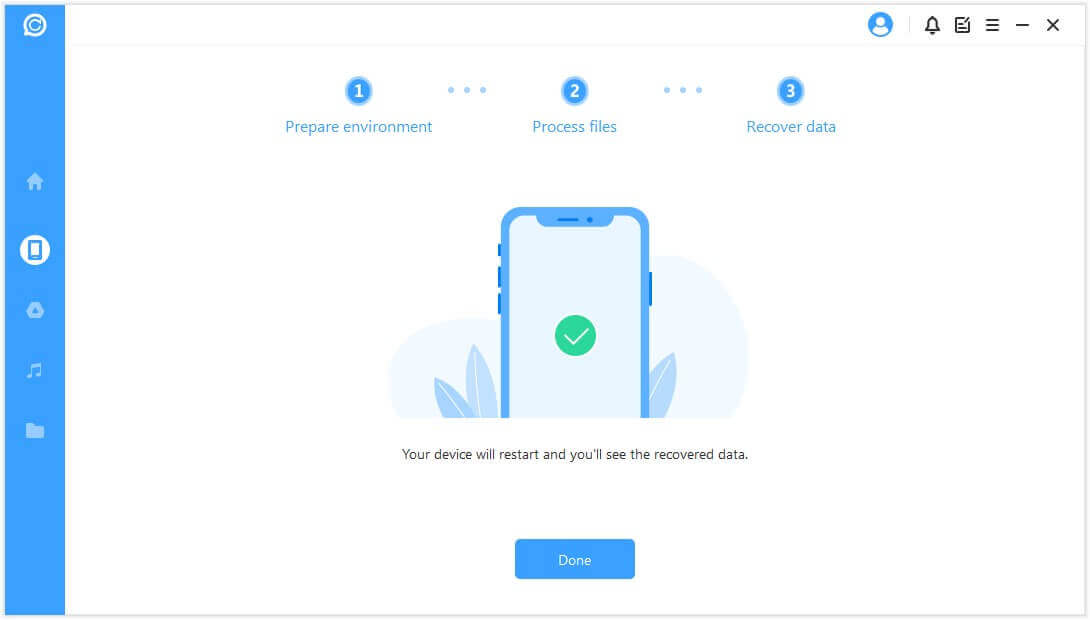Panduan Pengguna untuk iMyFone ChatsBack
Adakah anda kehilangan data WhatsApp pada peranti anda? Tidak perlu bimbang. Dengan iMyFone ChatsBack, anda boleh memulihkan data WhatsApp anda yang hilang dengan cepat pada iOS dan Peranti Android dalam 4 cara: daripada Storan Peranti, daripada Google Drive, daripada iTunes dan Pengimbasan Rekod yang disimpan sebelum ini dalam ChatsBack.
Untuk bermula, hanya lancarkan ChatsBack pada komputer anda. Terdapat empat mod pada antara muka utama. Pilih mod mengikut situasi anda. Langkah-langkah berikut kehendak akan menunjukkan kepada anda cara memulihkan data WhatsApp.
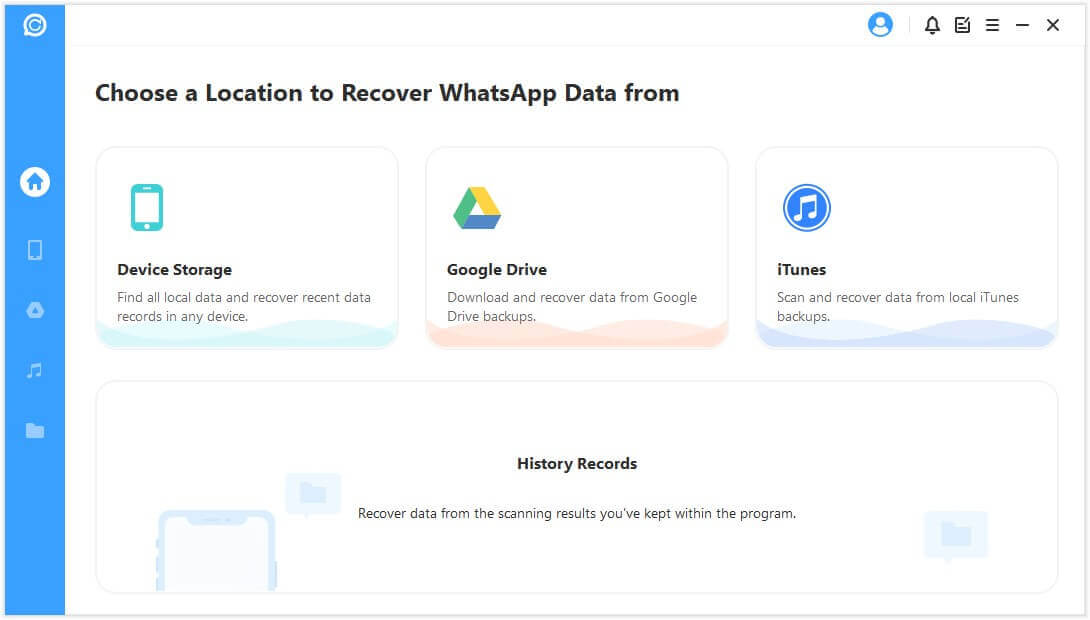
Mod 1: Pulihkan Data WhatsApp daripada Storan Peranti
Pilih " Pulihkan Data WhatsApp daripada Storan Peranti " mod, yang dengannya anda boleh mencari semua data tempatan dan memulihkan rekod data terkini.
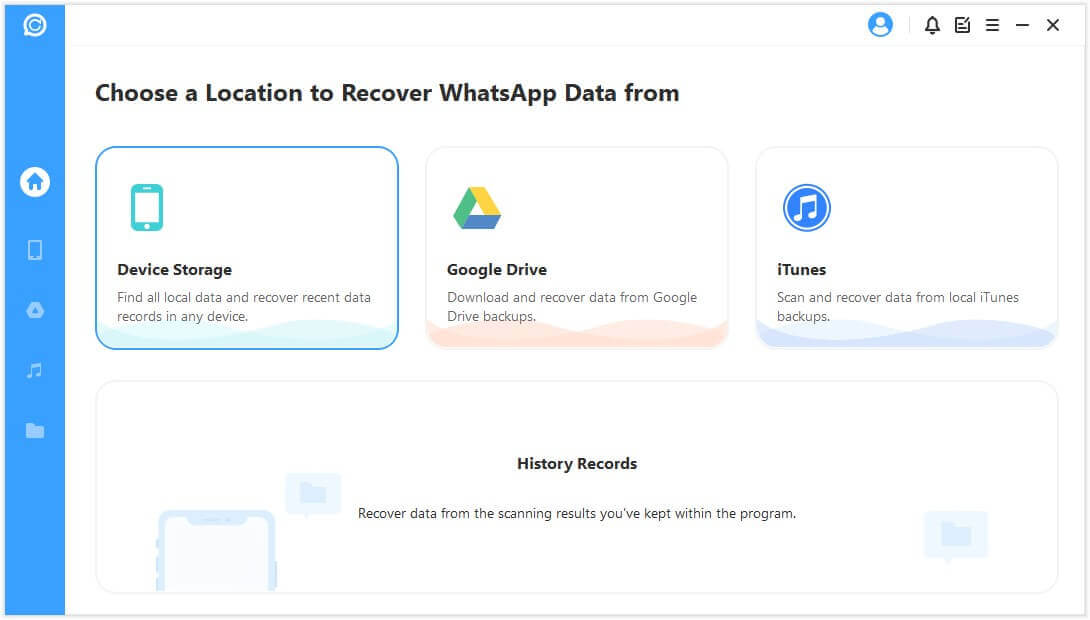
Langkah 1. Sambungkan Peranti ke Komputer
Sambungkan peranti anda ke komputer melalui kabel USB. Sila benarkan " USB penyahpepijatan "pada peranti Android atau tekan" Percayai komputer ini "pada iPhone / iPad apabila Tetingkap pop timbul ini gesaan. Sebelum anda mengklik butang " Mula ", anda boleh memilih kemana simpan data peranti.
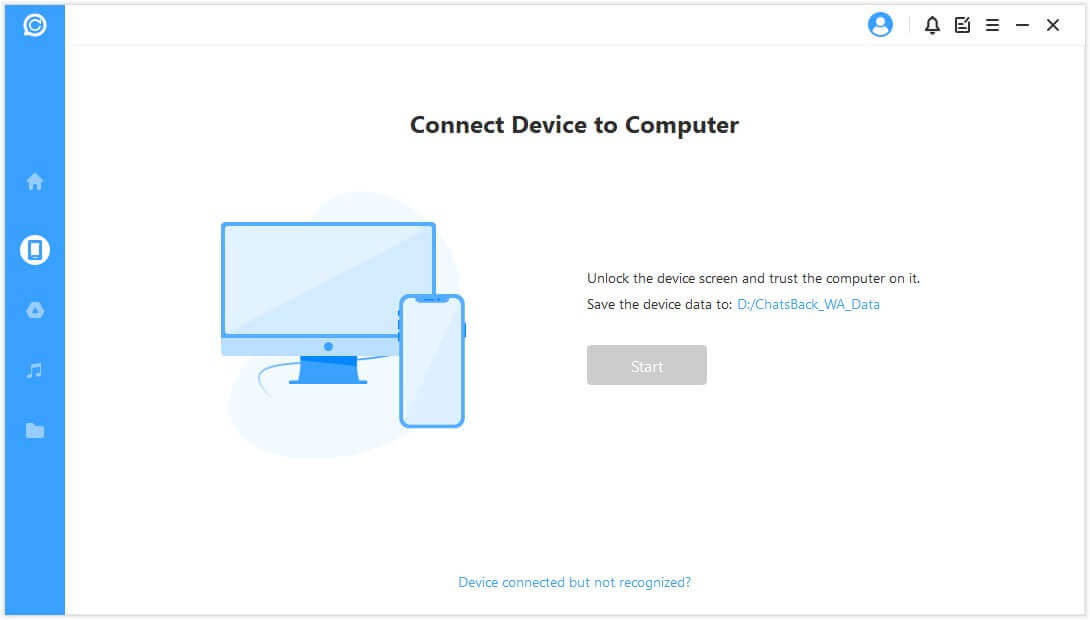
Langkah 2. Imbas Data Peranti
Kemudian kita beralih kepada proses pengimbasan. Langkah-langkah berikut berbeza mengikut model peranti anda (iOS atau peranti Android).
Untuk Peranti Android
ChatsBack mula mengimbas dan mengambil data peranti anda, yang akan disimpan disimpan kepada Rekod Sejarah, supaya anda boleh mendapatkan semula data ini suatu hari nanti walaupun peranti anda berada set semula sepenuhnya. Apabila pengimbasan selesai, tekan " Seterusnya " untuk meneruskan.
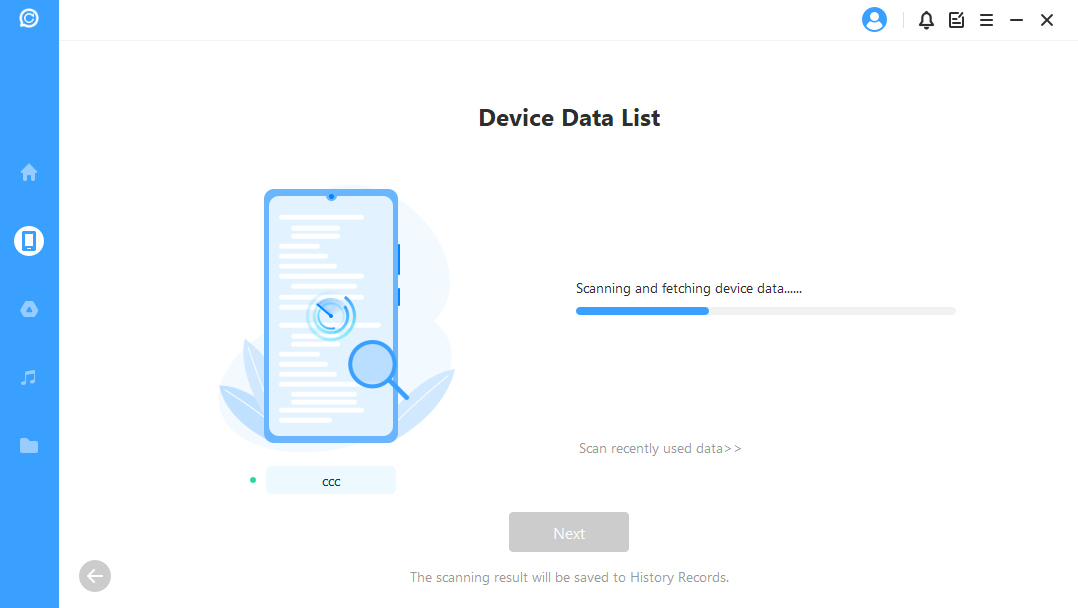
Untuk menganalisis pangkalan data, ChatsBack memerlukan anda memberikan kebenaran. pertama, ChatsBack akan memuatkan fail untuk menyediakan persekitaran untuk analisis data.
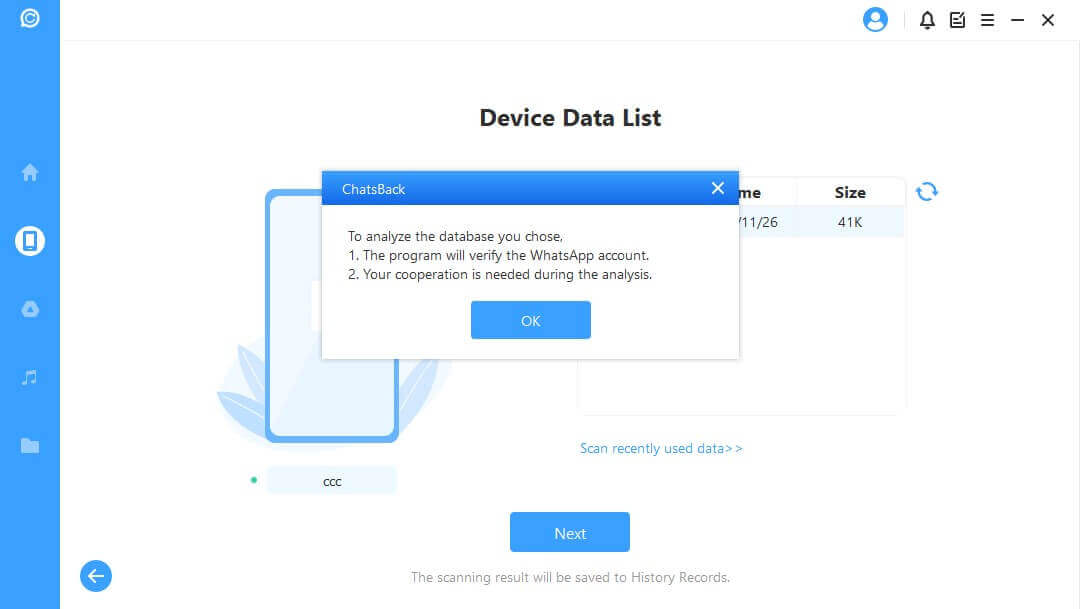
Kemudian anda perlu memasukkan kod negara dan nombor telefon WhatsApp pangkalan data yang anda pilih. WhatsApp akan menghantar mesej SMS untuk mengesahkan nombor telefon anda.
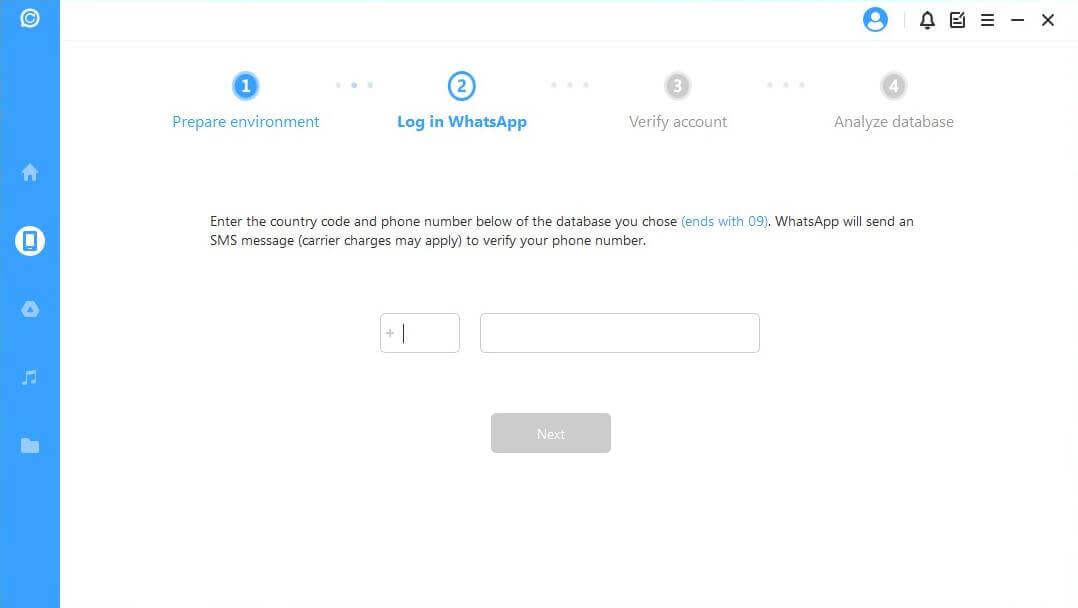
Apabila proses pengesahan selesai, ChatsBack akan mengira kunci berkaitan untuk menganalisis pangkalan data.
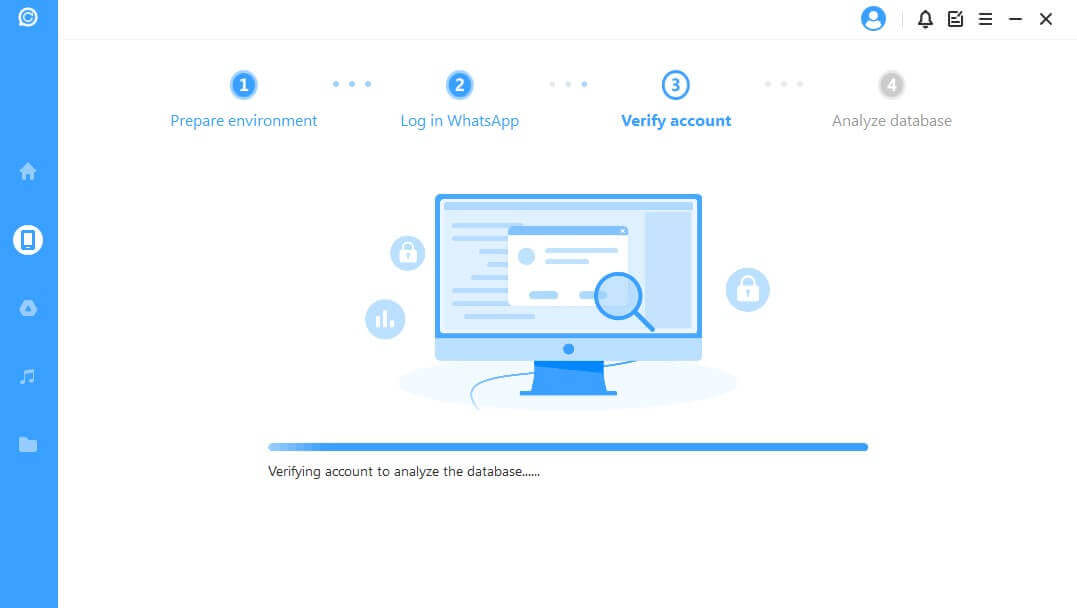
Akhirnya, program ini akan menganalisis pangkalan data yang anda pilih. Selepas itu, awak boleh terus menuju ke Pratonton dan Pulih Data.
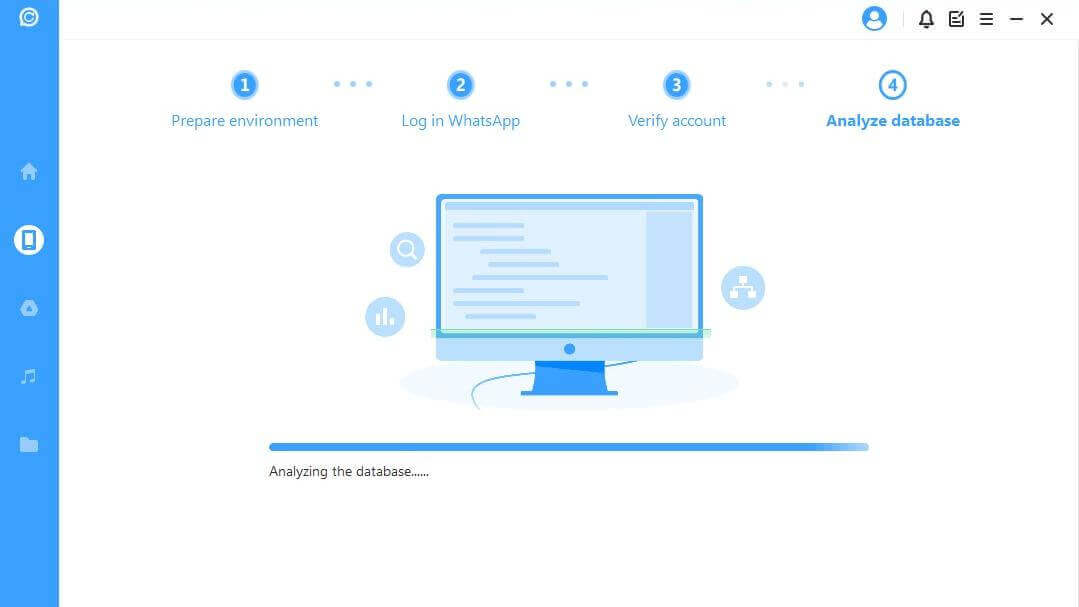
Untuk Peranti iOS
Pilih jenis WhatsApp yang anda ingin dapatkan semula data. Kemudian pukul "OK" untuk meneruskan.
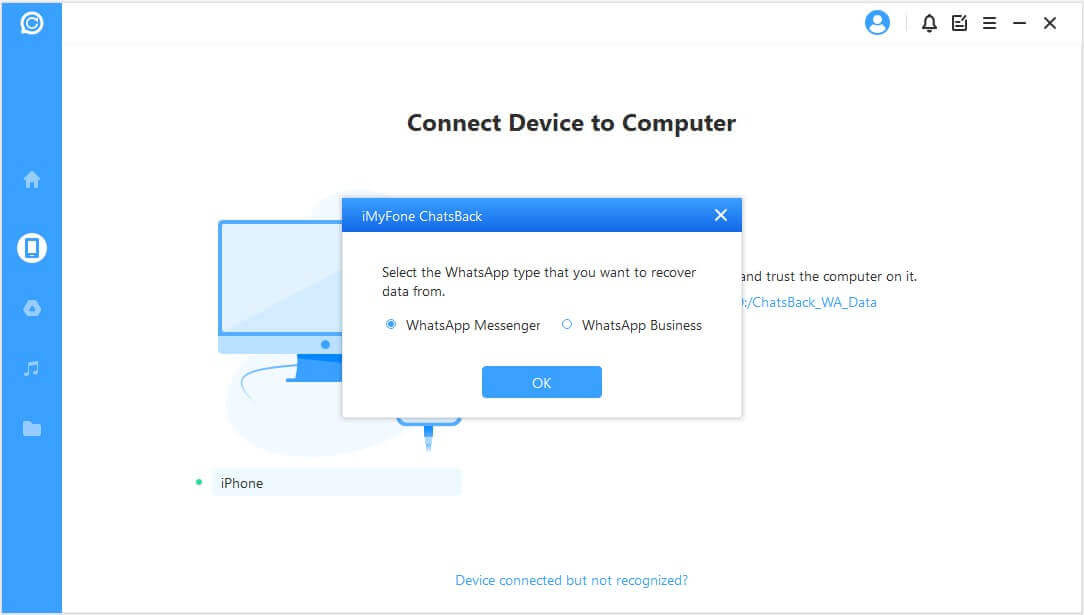
ChatsBack mula mengakses data peranti anda. Maklumat ini akan menjadi dianalisis oleh program selepas itu.
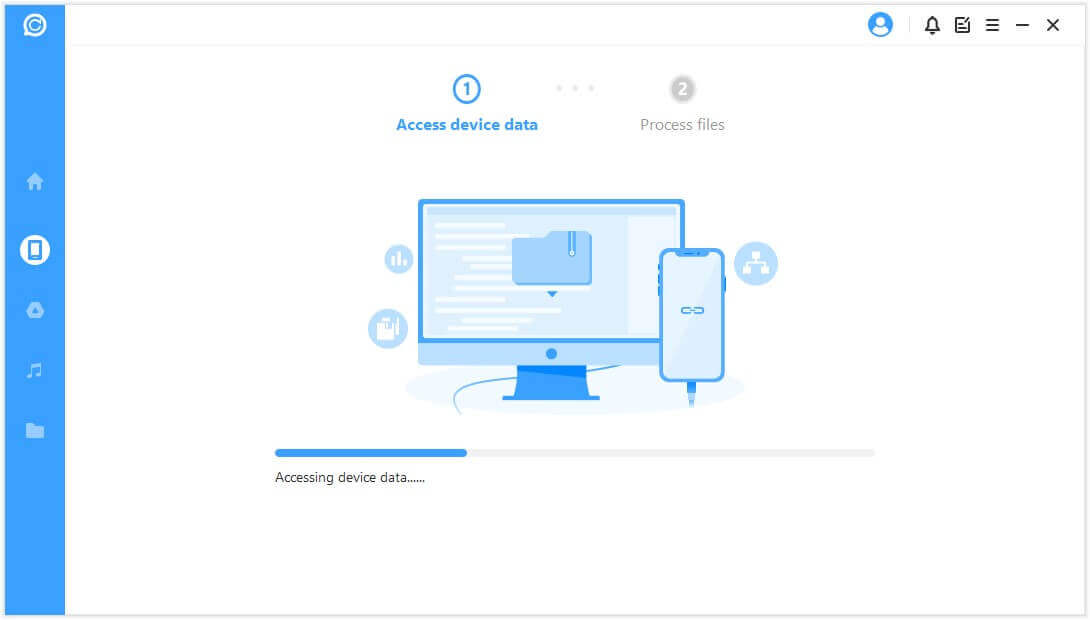
Langkah 3. Pratonton dan Pulihkan Data
Semua data boleh pulih akan ditunjukkan seperti imej yang dipaparkan di bawah. awak boleh pilih untuk memulihkan data ini ke telefon bimbit atau komputer anda.
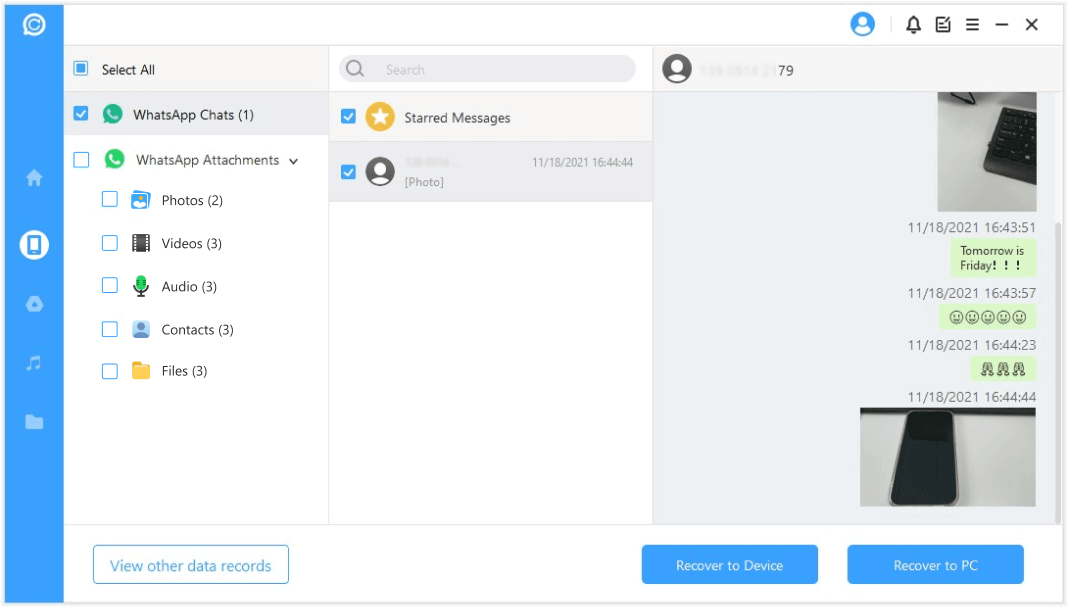
Jika anda mengklik pilihan "Pulihkan ke PC", anda perlu memilih fail format dan tempat untuk menyimpannya. Tekan "OK", dan kemudian ChatsBack akan mengeksport fail ke lokasi yang anda pilih. Bergantung pada saiz fail dan kelajuan rangkaian, eksport mengambil masa masa sewajarnya.
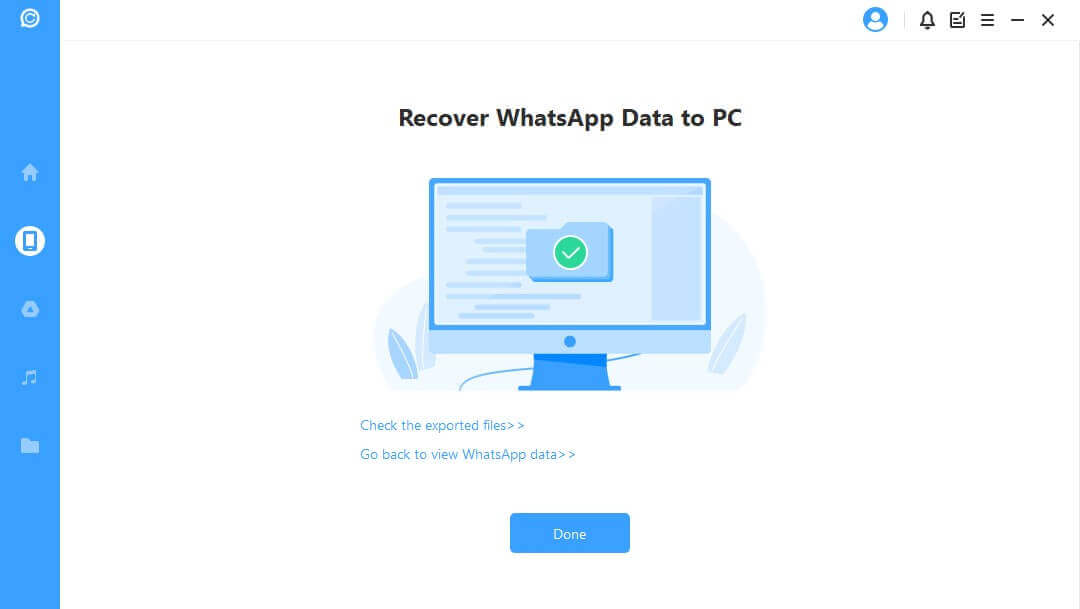
Jika anda memilih "Pulihkan ke Peranti", anda perlu memastikan anda Peranti iOS/Android dikenali oleh komputer. Klik "Mula" untuk meneruskan.
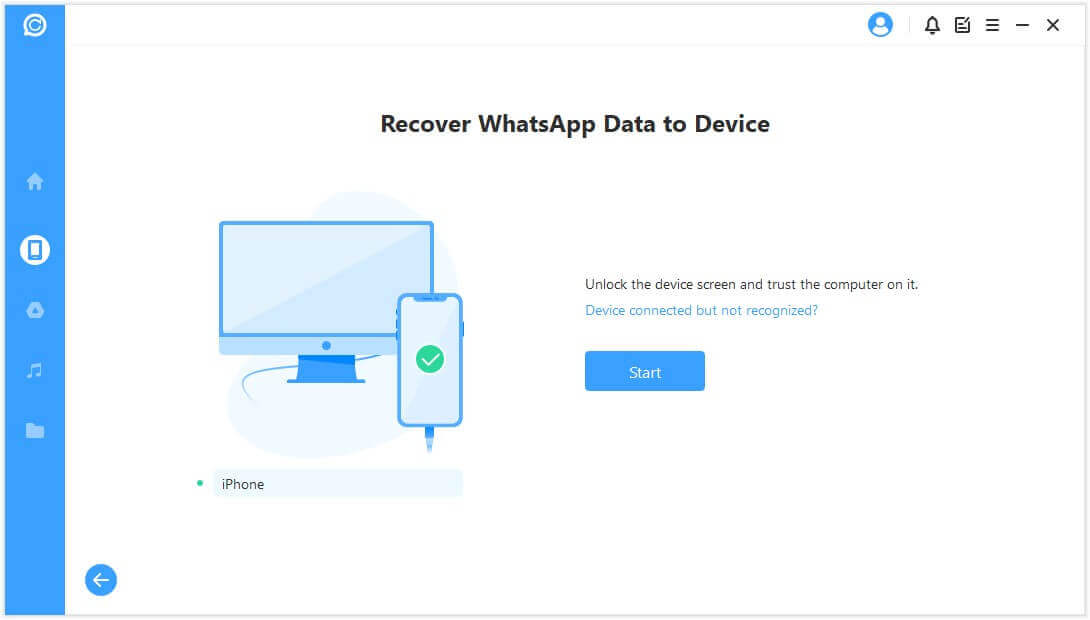
For Android Device
Untuk memulihkan data ke peranti anda, ChatsBack akan memasang satu WhatsApp versi lama pada peranti anda.
Catatan
Data WhatsApp pada peranti sasaran akan dipadamkan selepas pemulihan. Oleh itusandarkan WhatsApp dahulu jika perlu.
Pemasangan WhatsApp versi lama bermula. Dalam kes tak disangka kegagalan, anda harus membuka kunci peranti anda dan ikut arahan.
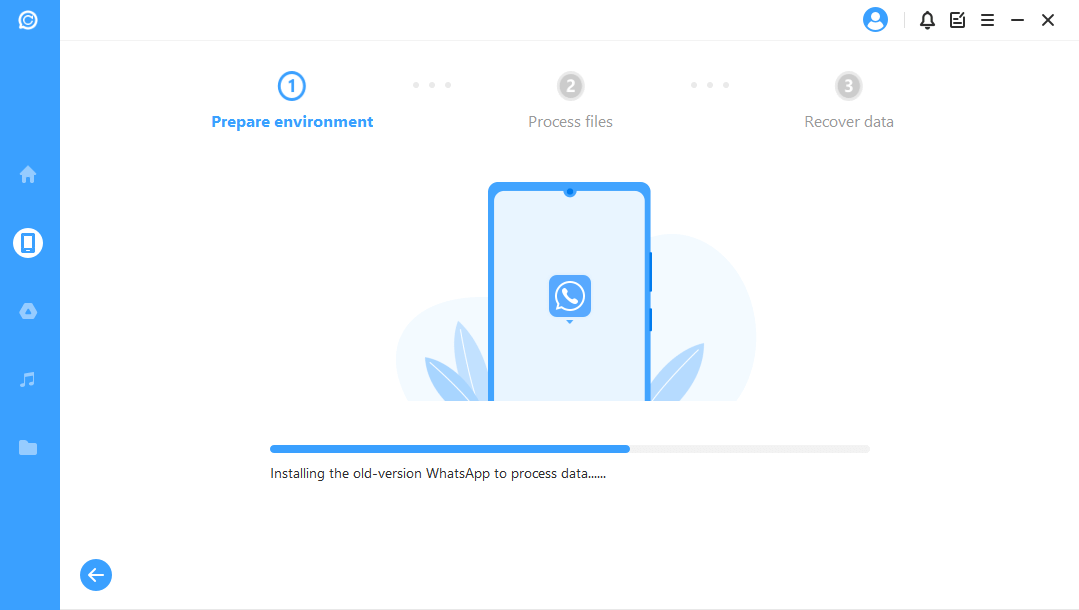
ChatsBack akan memproses fail.
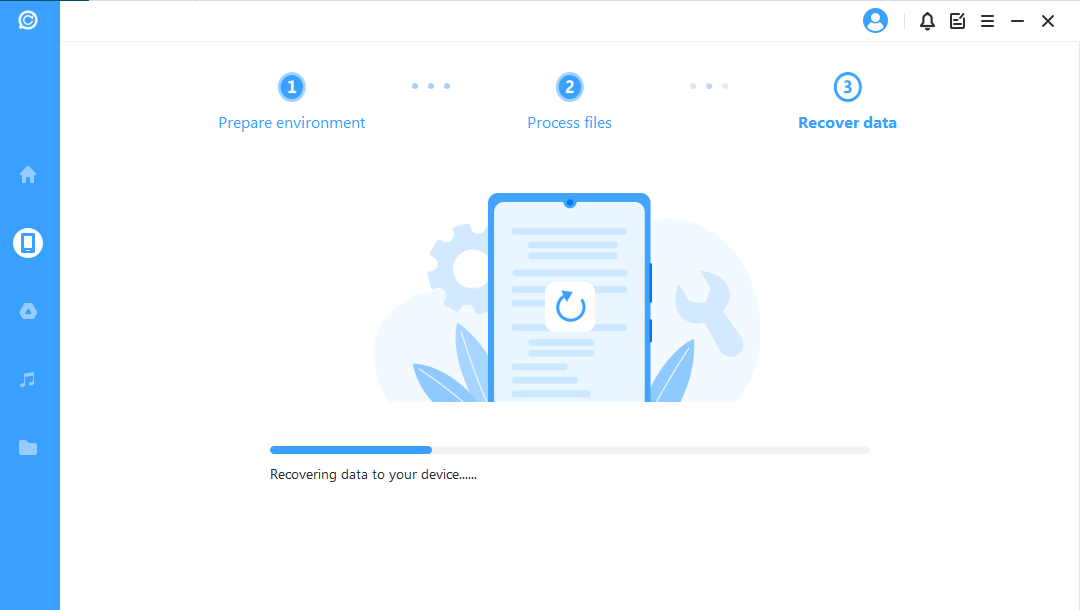
Tidak lama lagi, data anda akan dipulihkan. Log masuk ke akaun WhatsApp anda dan anda akan melihat data yang dipulihkan. Selepas log masuk, buat sandaran tempatan dan kemas kini WhatsApp ke versi rasmi terkini.

Untuk Peranti iOS
Pertama sekali, Cari iPhone Saya perlu dimatikan. Sila ambil perhatian bahawa WhatsApp data pada peranti sasaran akan dipadamkan selepas proses pemulihan selesai. Oleh itu sandarkan data anda dahulu. Tekan "OK" untuk meneruskan.
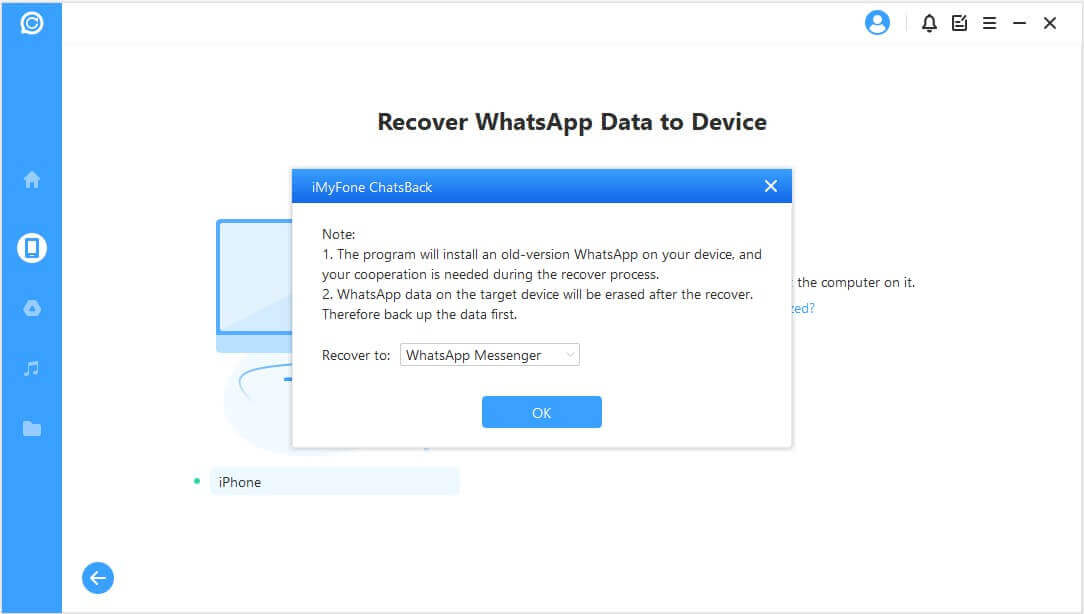
Ikut arahan untuk mematikan Cari iPhone Saya iPhone anda ciri.
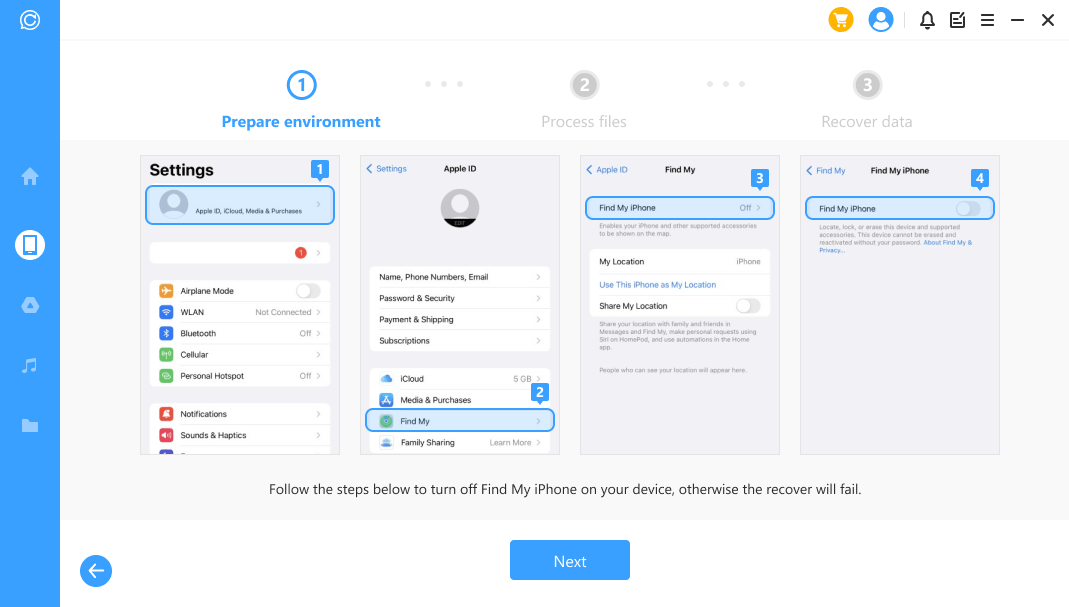
Kemudian pergi ke App Store untuk memuat turun Aplikasi WhatsApp.
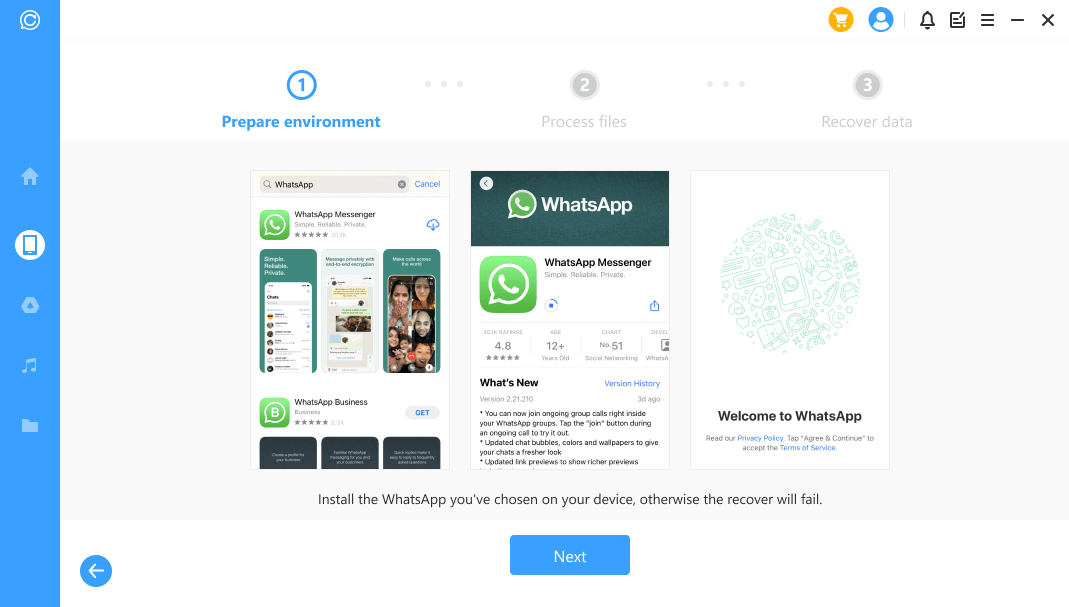
ChatsBack akan mula memproses fail. Tidak lama lagi, peranti anda akan mulakan semula dan data anda akan dipulihkan.
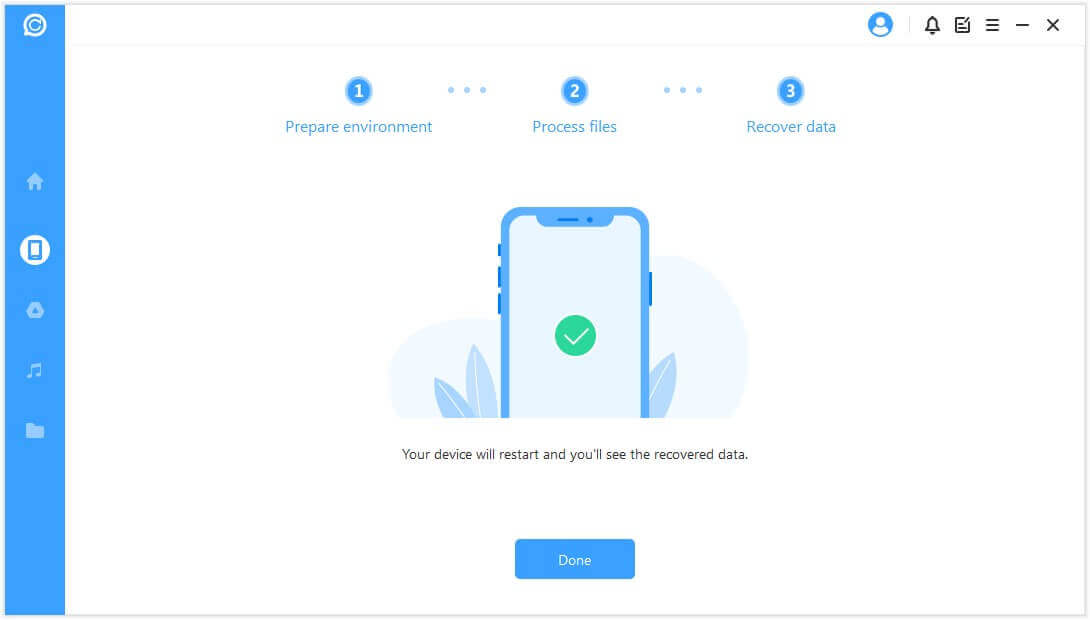
Mod 2: Pulihkan Data WhatsApp daripada Google Drive
Langkah 1.Log Masuk Google Drive dan Akses Data
Pilih "Pulihkan Data WhatsApp daripada Google Drive", dan kemudian log masuk Akaun Google anda.
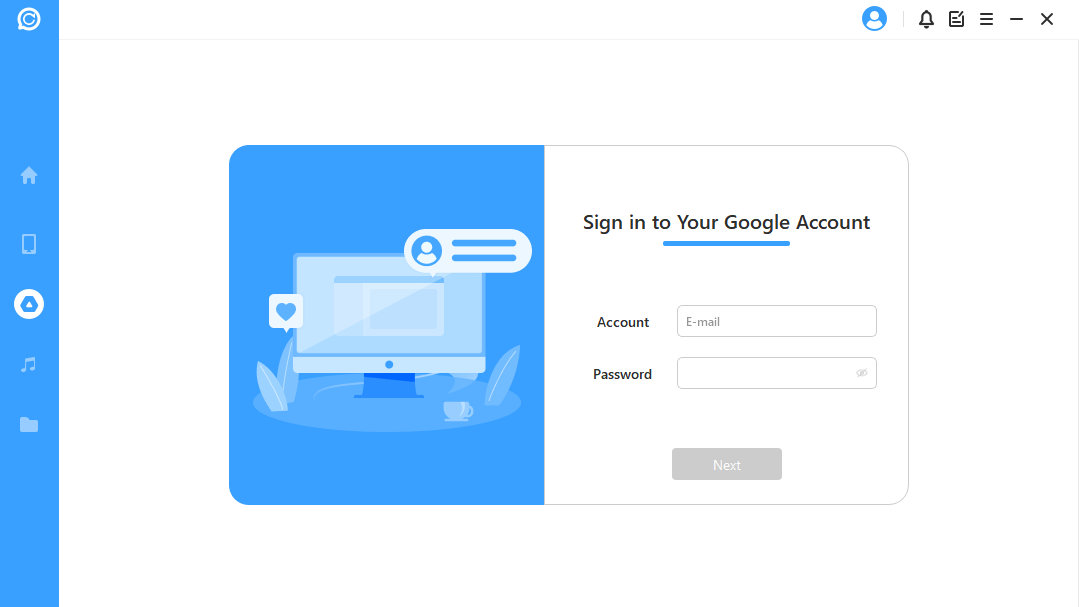
Benarkan akaun Google anda supaya program ini boleh mempunyai akses kepada akaun anda Google Memandu data. Pastikan pengesahan dua langkah anda dimatikan sebelum kebenaran.
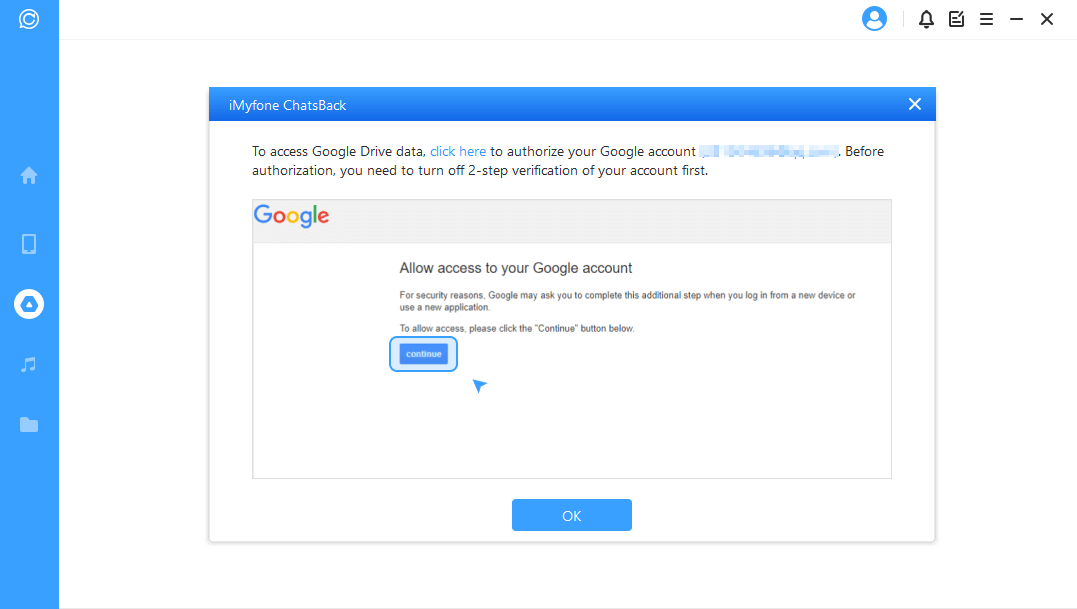
Seterusnya, ChatsBack akan memuatkan data Google Drive anda. Anda boleh memuat turun fail ke komputer anda. Mengikut saiz data, dan kelajuan rangkaian anda, prosesnya adalah agak pantas.
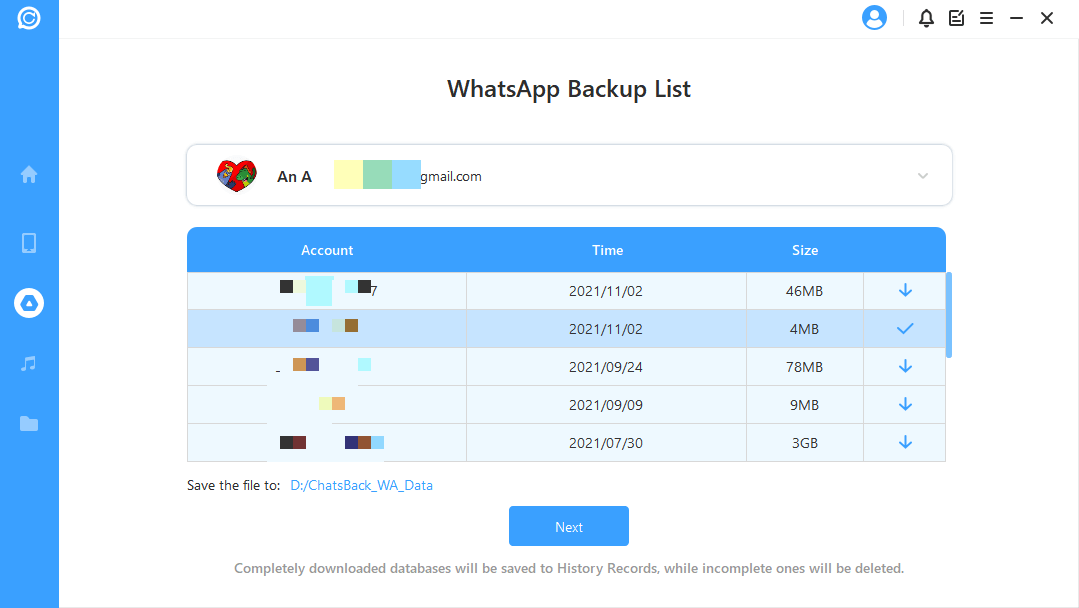
Langkah 2. Imbas Fail Google Drive
Untuk menganalisis pangkalan data, ChatsBack memerlukan anda memberikan kebenaran. pertama, ChatsBack akan memuatkan fail untuk menyediakan persekitaran untuk analisis data.
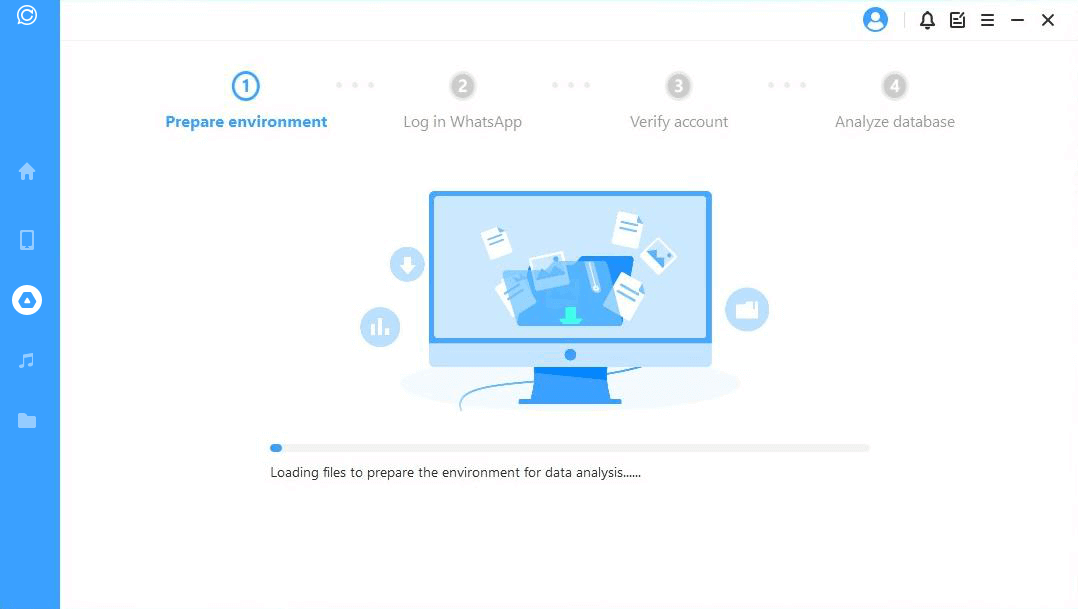
Kemudian anda perlu memasukkan kod negara dan nombor telefon pangkalan data kamu pilih. WhatsApp akan menghantar mesej SMS untuk mengesahkan nombor telefon anda.
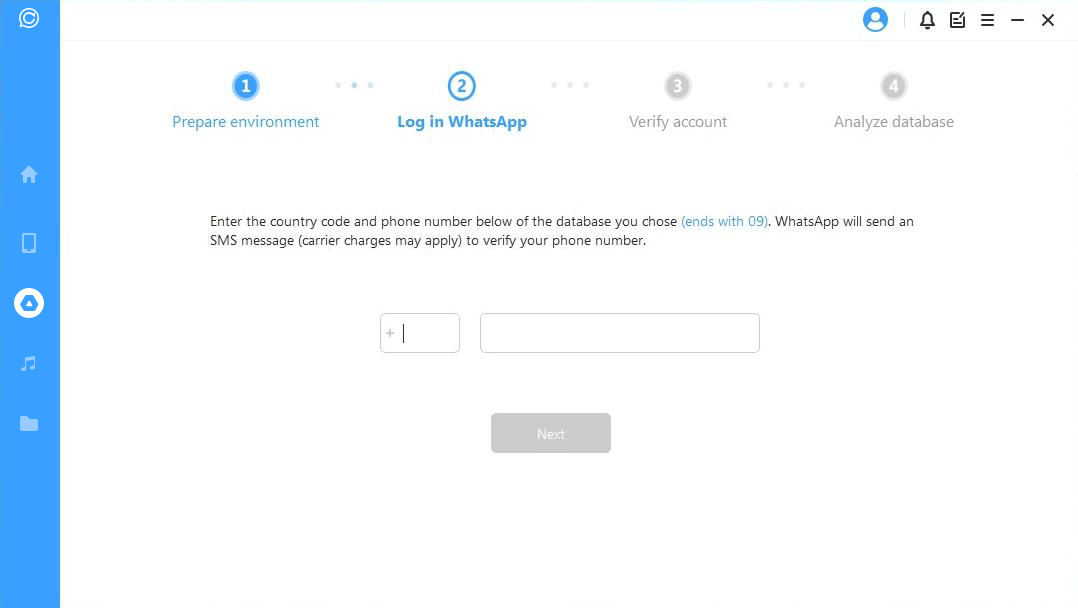
Selepas maklumat anda disahkan, ChatsBack akan mengira berkaitan kunci untuk menganalisis pangkalan data.
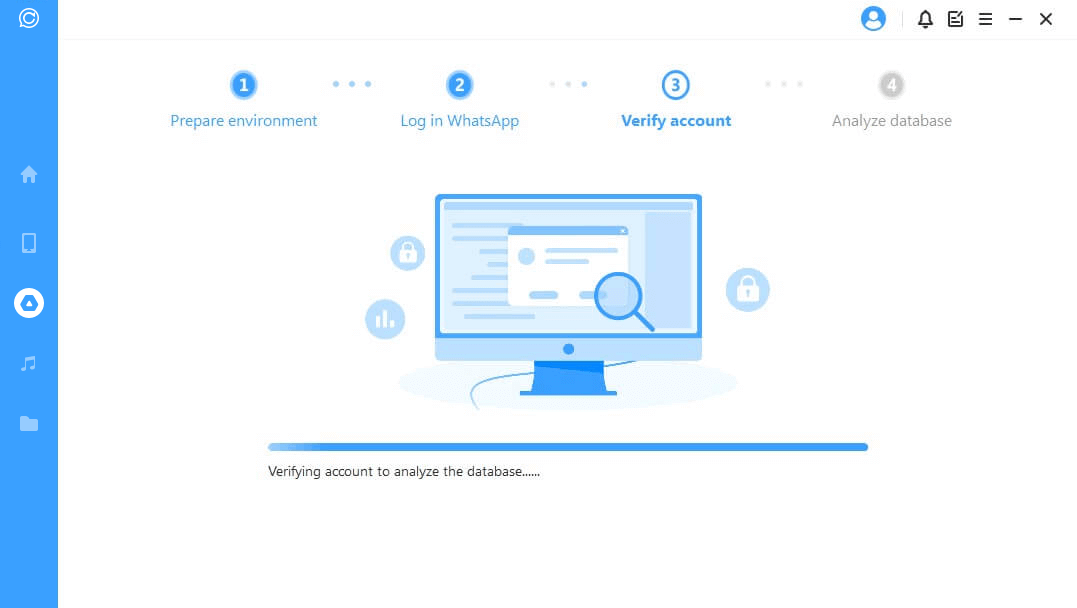
Akhirnya, program ini akan menganalisis pangkalan data yang anda pilih.
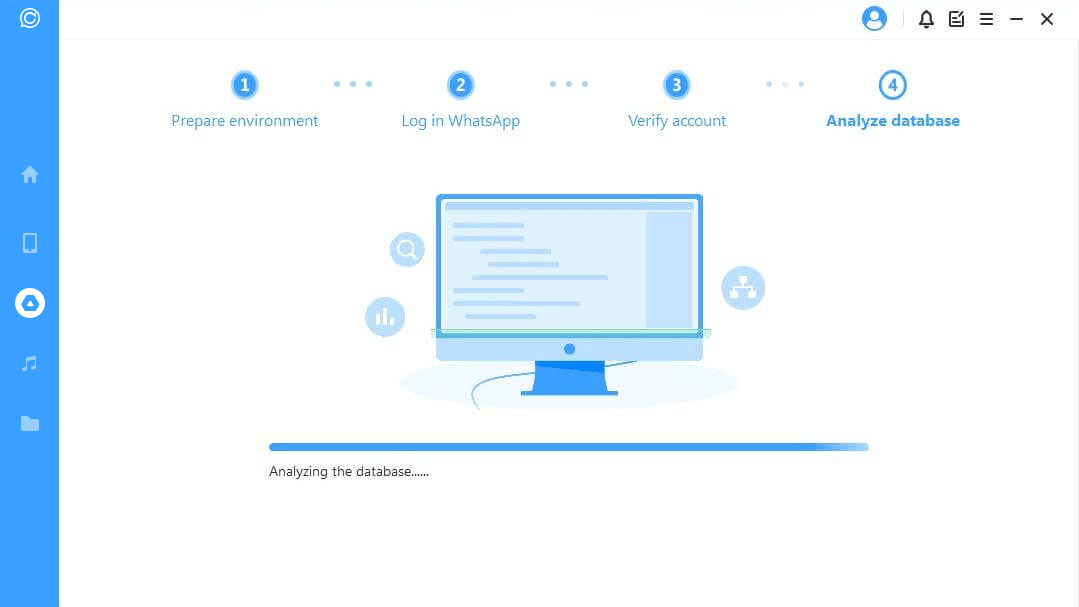
Langkah 3. Pratonton dan Pulihkan Data
Semua data boleh pulih akan ditunjukkan seperti imej di bawah. Awak boleh pilih kepada pulihkan data ini ke telefon bimbit atau komputer anda.
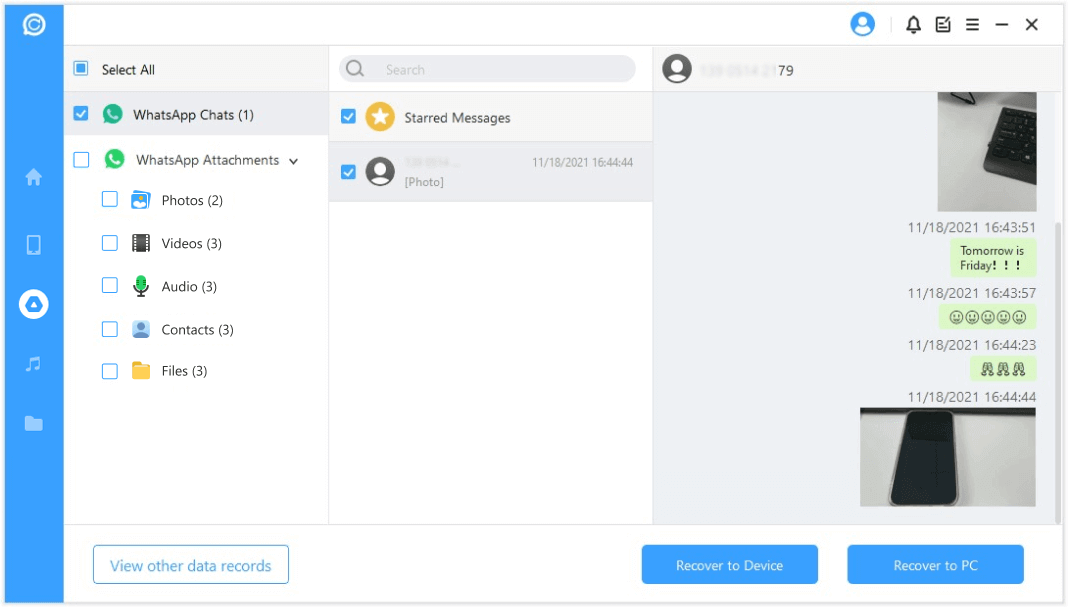
Pulihkan ke PC
Jika anda mengklik pilihan "Pulihkan ke PC", anda perlu memilih fail format dan tempat untuk menyimpannya. Tekan "OK", dan kemudian ChatsBack akan mengeksport fail ke lokasi yang anda pilih. Bergantung pada saiz fail dan kelajuan rangkaian, eksport mengambil masa masa sewajarnya.
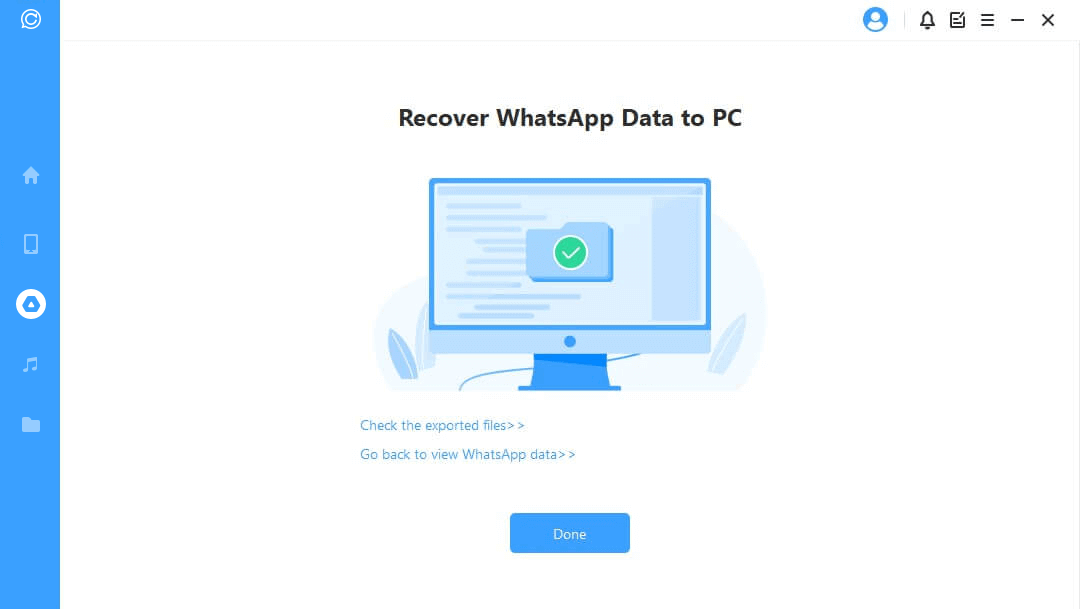
Pulihkan ke Peranti
Jika anda memilih "Pulihkan ke Peranti", ChatsBack akan memasang WhatsApp versi lama pada peranti anda, ikut arahan untuk meneruskan. Sila ambil perhatian bahawa Data WhatsApp pada peranti sasaran akan dipadamkan selepas proses pemulihan selesai. Oleh itu sandarkan data jika perlu.
Pemasangan WhatsApp versi lama bermula. Dalam kes tak disangka kegagalan, anda harus membuka kunci peranti anda dan ikut arahan.
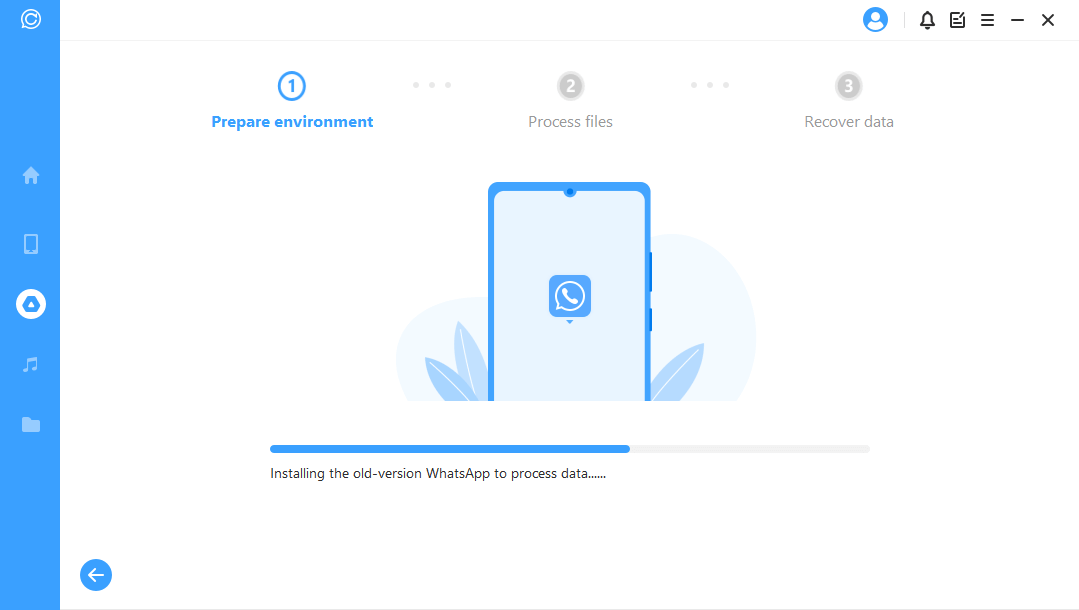
ChatsBack akan memproses fail. Tidak lama lagi, data anda akan dipulihkan. Log ke dalam akaun WhatsApp anda dan anda akan melihat data yang dipulihkan. Selepas log masuk, buat setempat sandaran dan kemas kini WhatsApp kepada versi rasmi terkini.

Mod 3: Pulihkan Data WhatsApp daripada iTunes Backup
Langkah 1. Muatkan dan Analisis Data
Apabila anda memasuki modul ini "Pulihkan Data WhatsApp daripada iTunes ", program akan mengimbas dan memuatkan data sandaran iTunes anda.
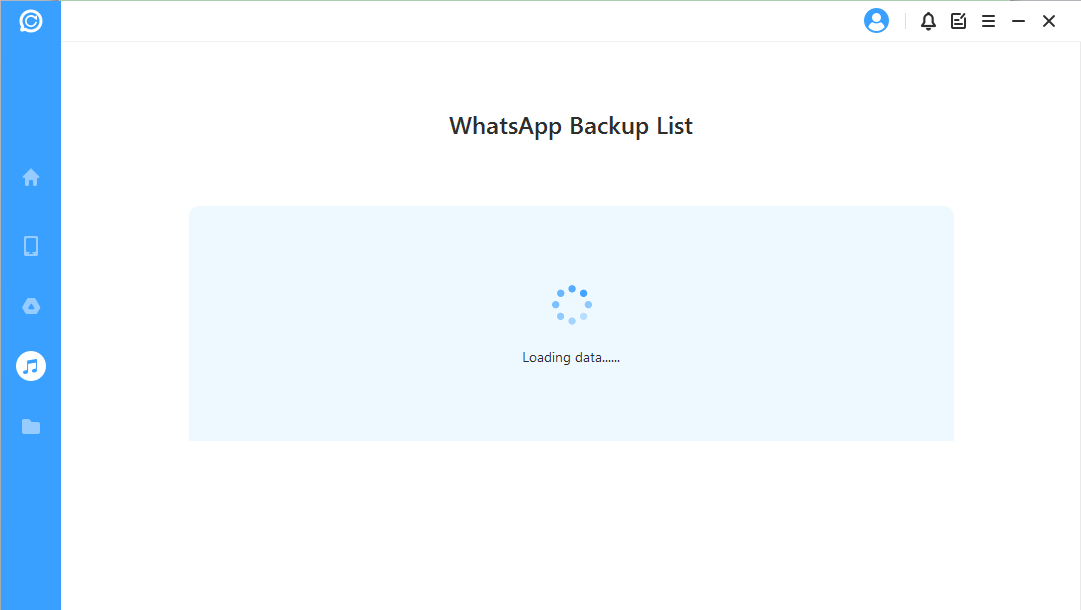
Kemudian anda boleh melihat maklumat peranti anda. Klik "Seterusnya" untuk menganalisis fail sandaran.
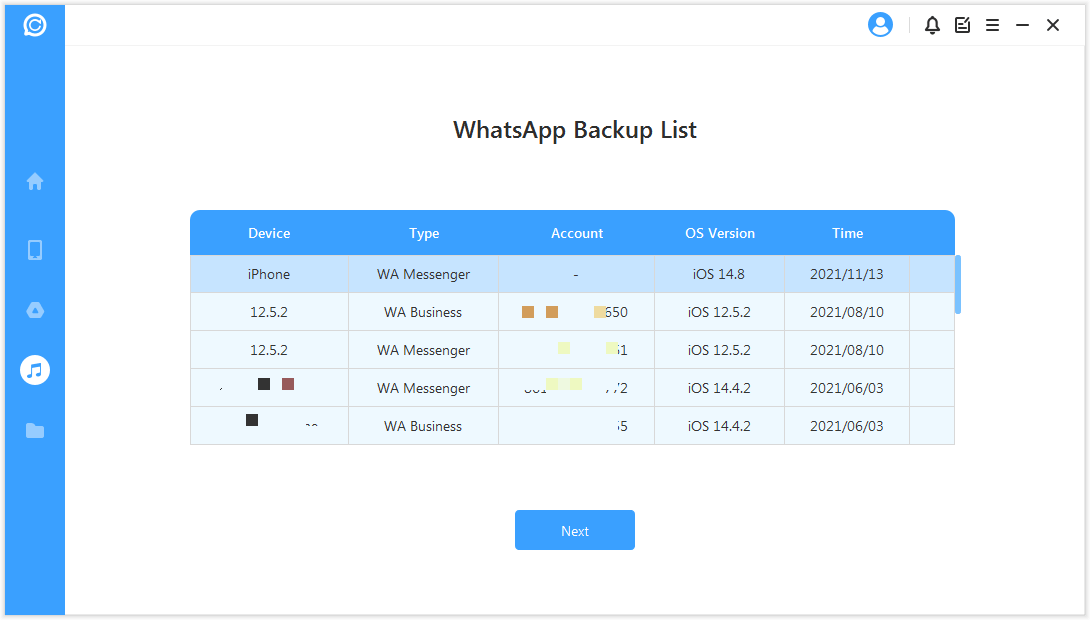
ChatsBack mula menganalisis data. Apabila ia selesai, anda boleh pratonton data.
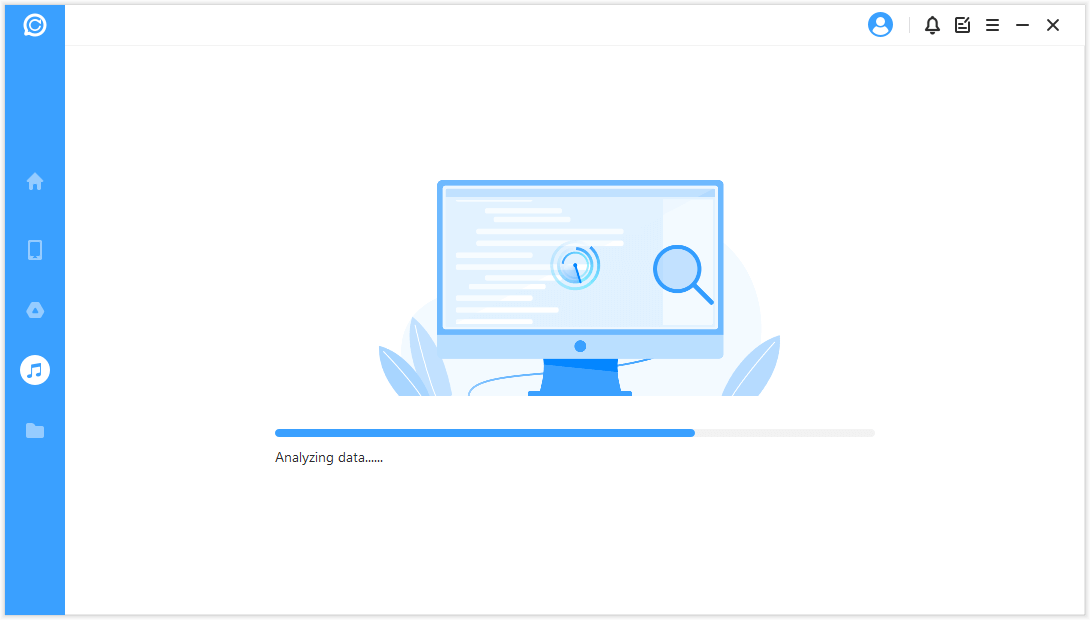
Langkah 2. Pratonton dan Pulihkan Data
Semua data boleh pulih akan ditunjukkan seperti imej di bawah. Awak boleh pilih kepada pulihkan data ini ke telefon bimbit atau komputer anda.
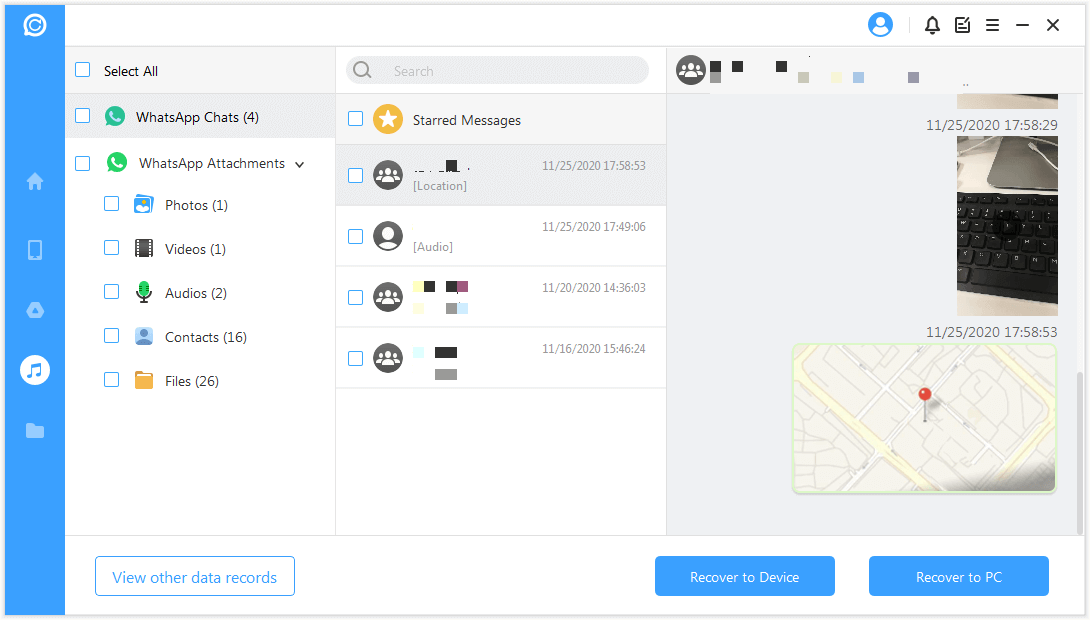
Pulihkan ke PC
Jika anda mengklik pilihan "Pulihkan ke PC", anda perlu memilih fail format dan tempat untuk menyimpannya. Tekan "OK", dan kemudian ChatsBack akan mengeksport fail ke lokasi yang anda pilih. Bergantung pada saiz fail dan kelajuan rangkaian, eksport mengambil masa masa sewajarnya.
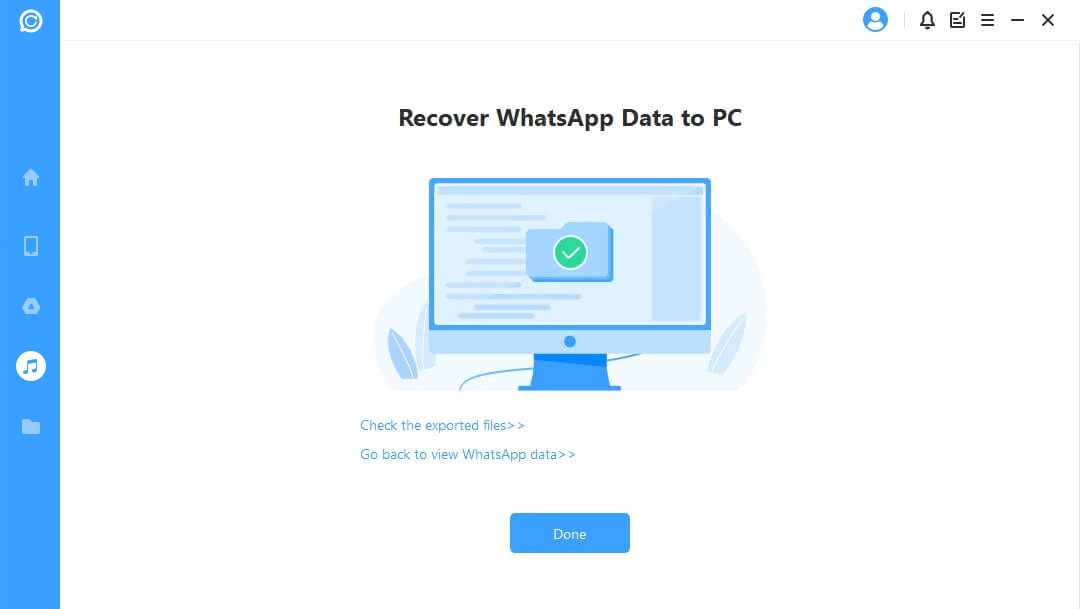
Pulihkan ke Peranti
Jika anda memilih "Pulihkan ke Peranti", anda perlu memastikan anda peranti diiktiraf oleh komputer. Klik "Mula" untuk meneruskan.
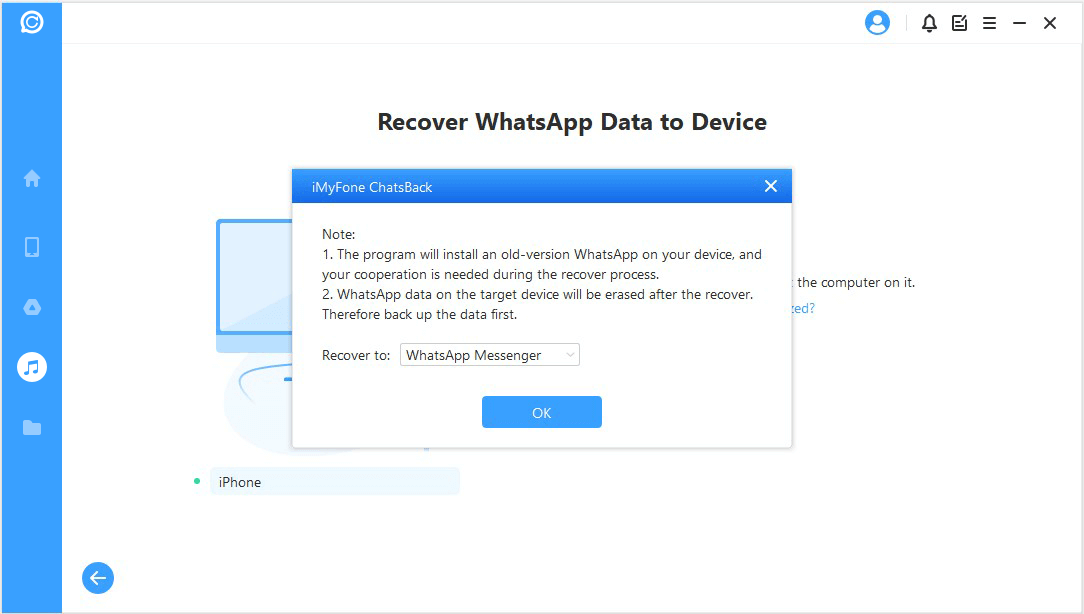
Pertama sekali, Cari iPhone Saya mesti dimatikan. Sila ambil perhatian bahawa Data WhatsApp pada peranti sasaran akan dipadamkan selepas pemulihan. Oleh itu sandarkan data pertama. Ikut arahan untuk mematikan ciri Cari iPhone Saya iPhone anda.
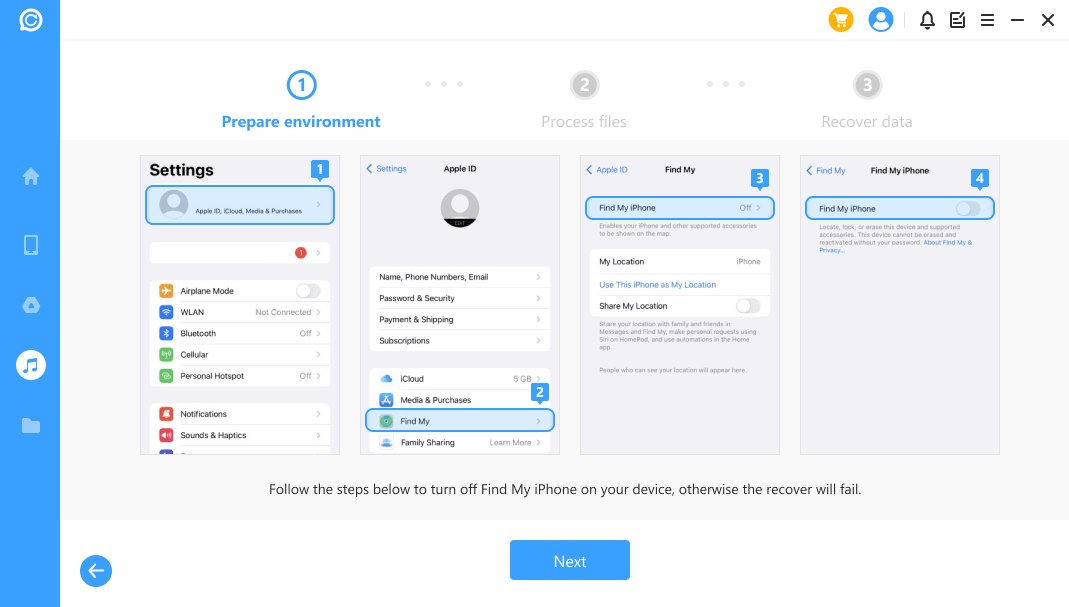
Kemudian pergi ke App Store untuk memuat turun Aplikasi WhatsApp.
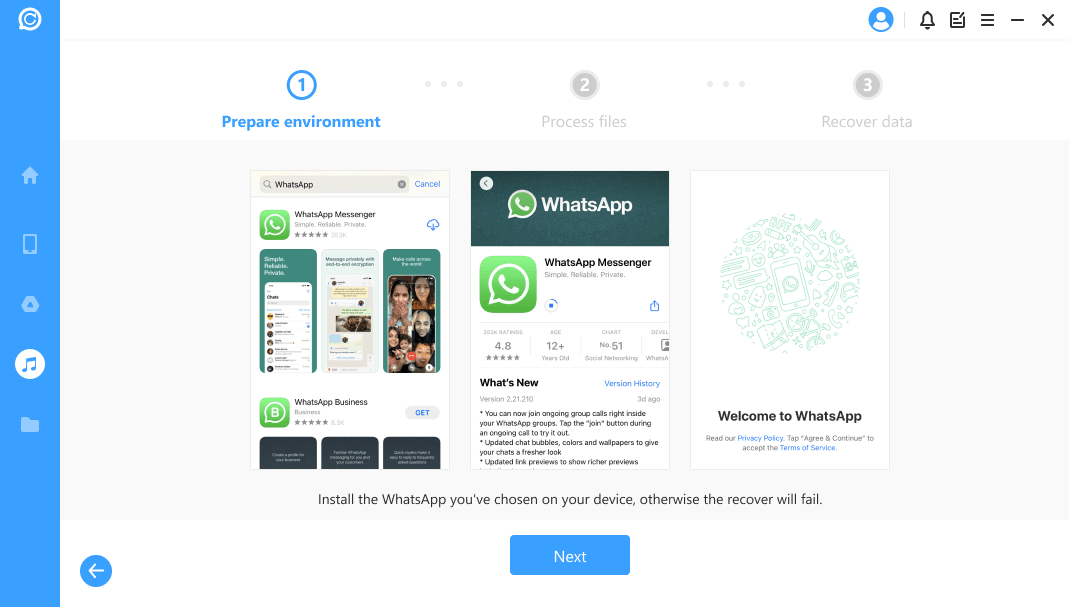
ChatsBack akan mula memproses fail. Tidak lama lagi, peranti anda akan mulakan semula dan data anda akan dipulihkan.
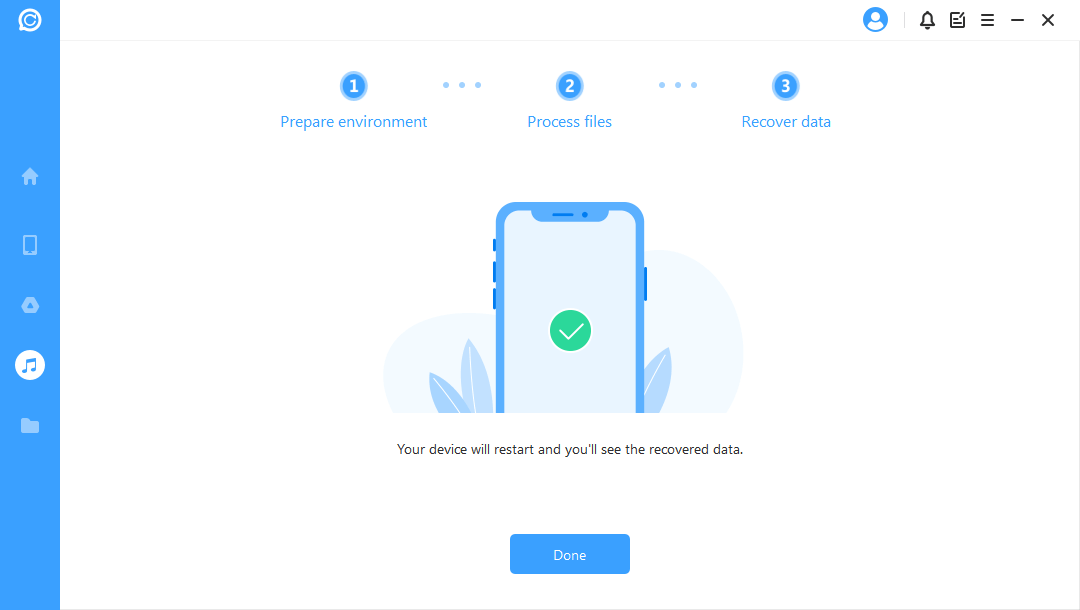
Mod 4. Pulihkan Data WhatsApp daripada Rekod Sejarah
Dalam modul ini, ChatsBack tidak perlu mengimbas peranti anda penyimpanan, Sandaran Google Drive atau iTunes. Anda boleh memulihkan data anda yang disimpan sebelum ini ChatsBack.
Langkah 1. Muatkan dan Pilih Sandaran Pangkalan Data
Atur cara memuatkan rekod sejarah secara automatik pada ChatsBack. Pilih yang yang anda mahu pulihkan dan klik "Seterusnya" untuk meneruskan. Selain itu, anda boleh menyulitkan ini rekod dan hanya anda boleh memulihkan data. Jika anda tidak mahu data ini disimpan dalam program lagi, klik log "Bin" untuk memadamkannya.
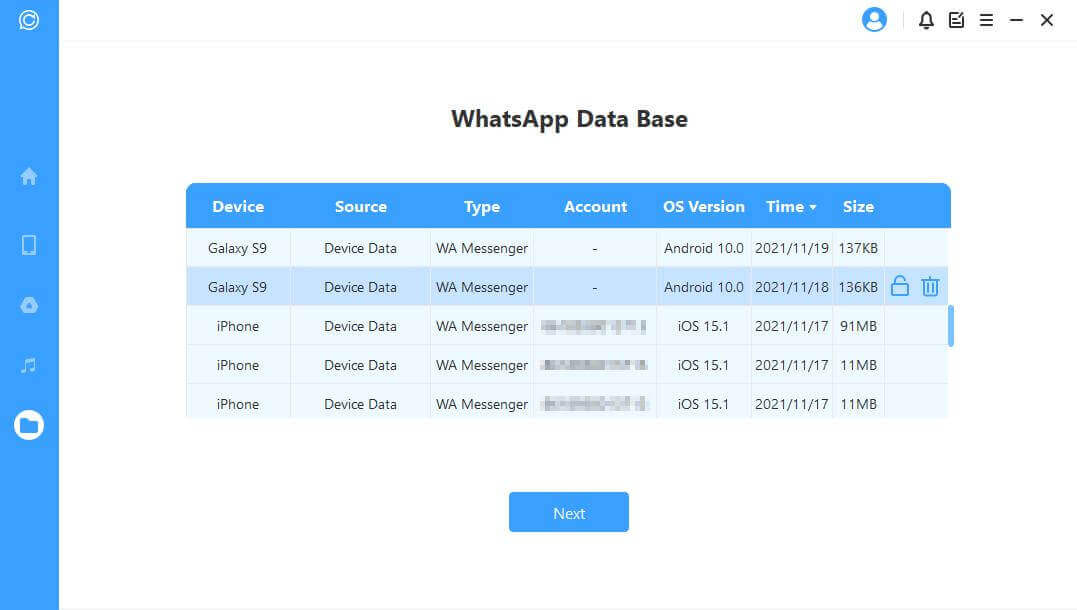
Langkah 2. Analisis Data Sandaran
Kemudian kita teruskan ke proses pengimbasan. Langkah-langkah berikut berbeza mengikut model peranti anda (iPhone/Android).
Untuk Peranti Android
ChatsBack mula mengimbas dan mengambil data peranti anda, yang akan disimpan kepada Rekod Sejarah. Dengan cara ini anda boleh mendapatkan semula data ini suatu hari nanti walaupun peranti anda berada set semula sepenuhnya. Apabila pengimbasan selesai, tekan "Seterusnya" untuk meneruskan.
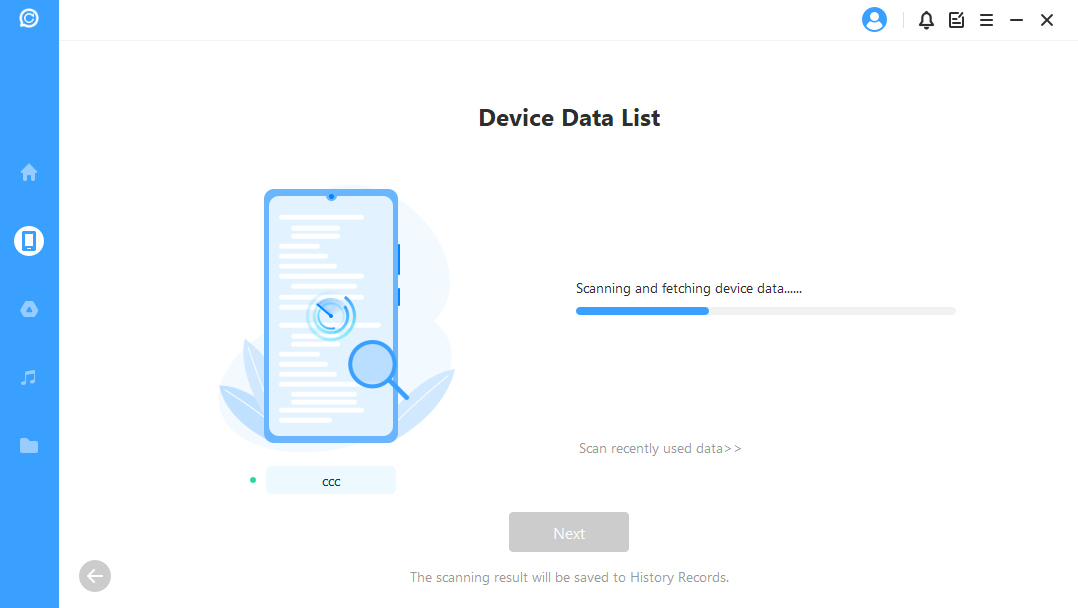
Untuk menganalisis pangkalan data, ChatsBack memerlukan anda memberikan kebenaran. pertama, ChatsBack akan memuatkan fail untuk menyediakan persekitaran untuk analisis data.
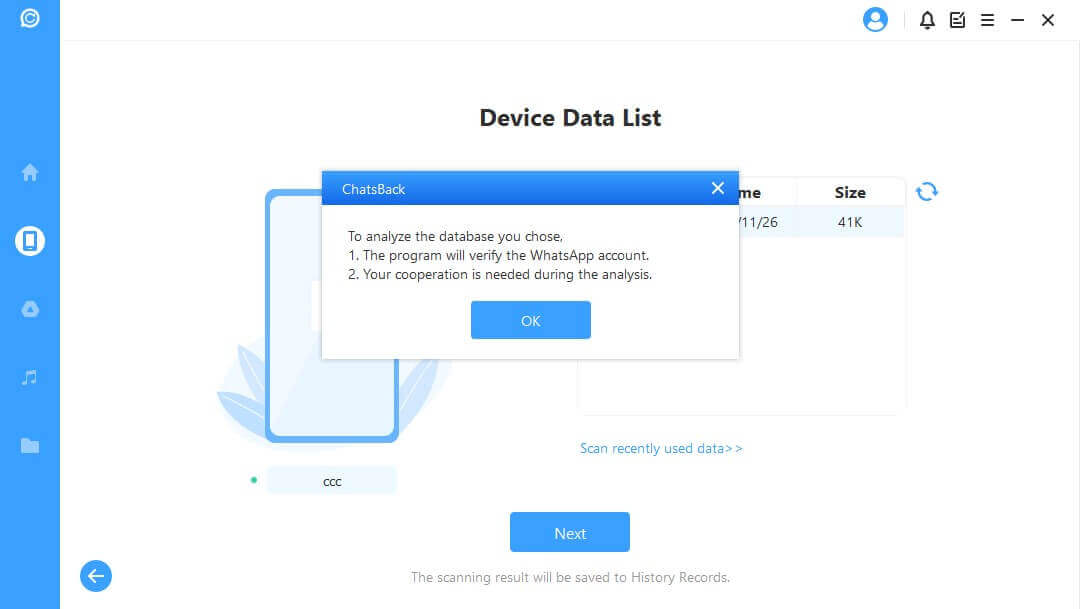
Kemudian anda perlu memasukkan kod negara dan nombor telefon pilihan anda pangkalan data. WhatsApp akan menghantar SMS untuk mengesahkan nombor telefon anda.
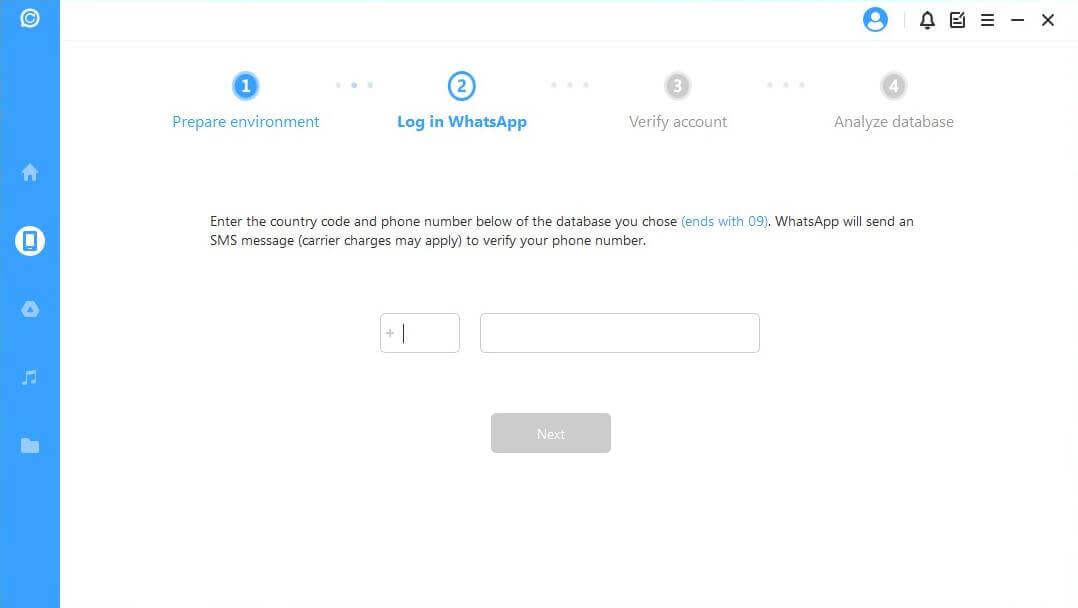
Selepas maklumat anda disahkan, ChatsBack akan mengira berkaitan kunci untuk menganalisis pangkalan data.
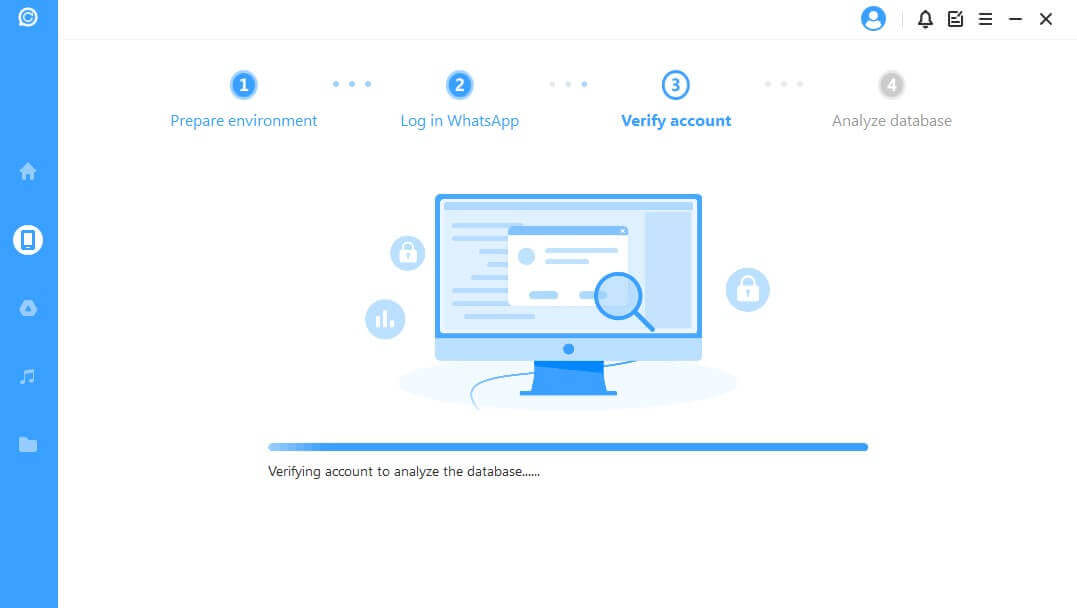
Akhirnya, program ini akan menganalisis pangkalan data yang anda pilih. Selepas itu, kita boleh terus menuju ke Pratonton dan Pulih Data.
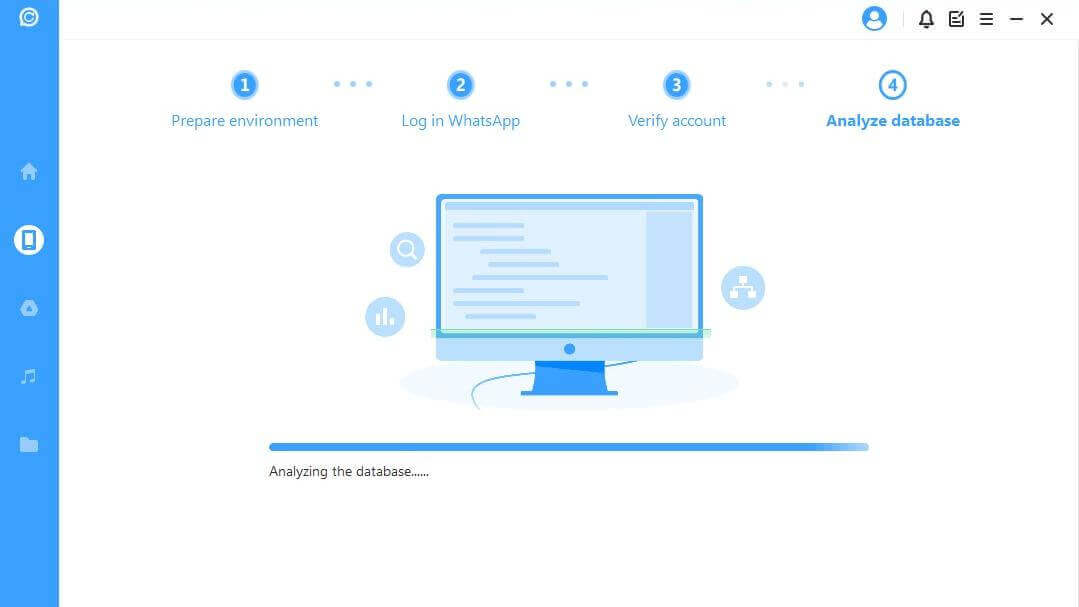
Untuk Peranti iOS
ChatsBack mula mengakses data sandaran sejarah anda, yang akan menjadi dianalisis oleh program selepas itu.

Langkah 3. Pratonton dan Pulihkan Data
Semua data boleh pulih akan ditunjukkan seperti imej di bawah. Awak boleh pilih kepada pulihkan data ini ke telefon bimbit atau komputer anda.
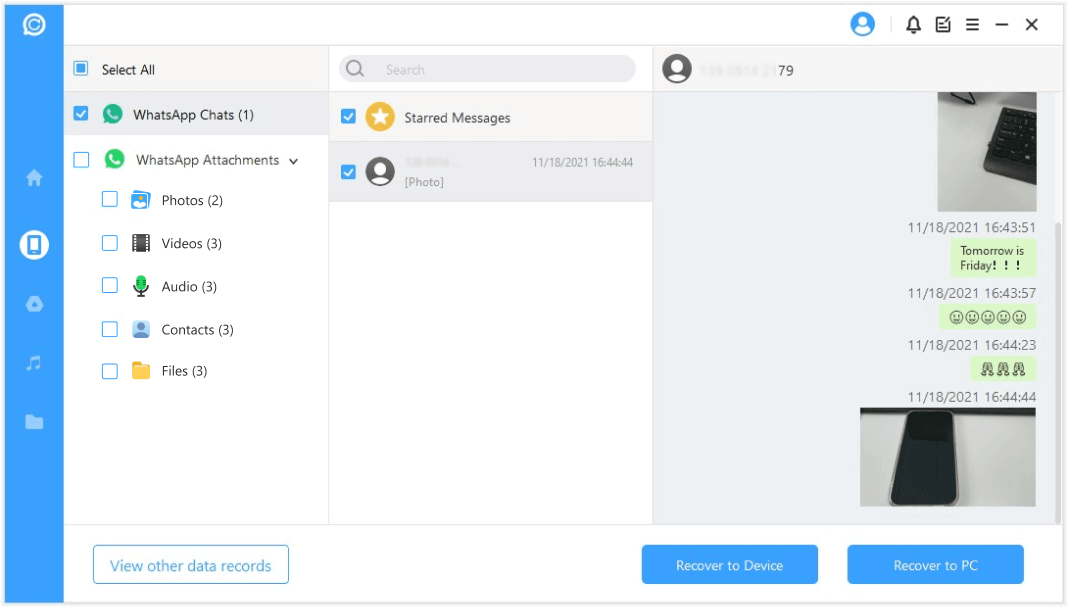
Pulihkan ke PC
Jika anda mengklik pilihan "Pulihkan ke PC", anda perlu memilih fail format dan tempat untuk menyimpannya. Tekan "OK", dan kemudian ChatsBack akan mengeksport fail ke lokasi yang anda pilih. Bergantung pada saiz fail dan kelajuan rangkaian, eksport mengambil masa masa sewajarnya.
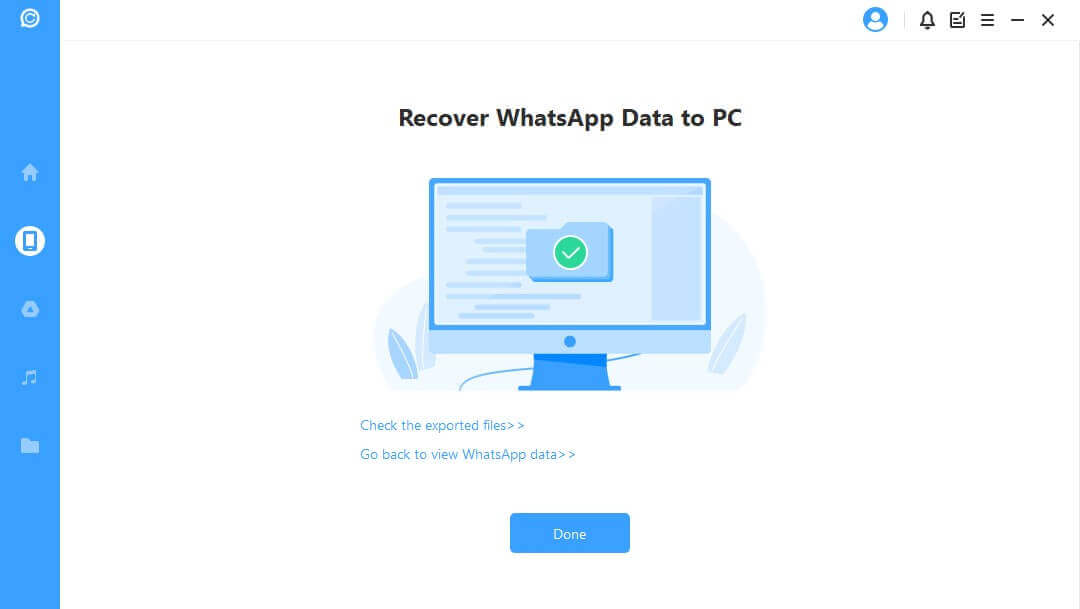
Pulihkan ke Peranti
Jika anda memilih "Pulihkan ke Peranti", anda perlu memastikan anda peranti diiktiraf oleh komputer. Klik "Mula" untuk meneruskan.
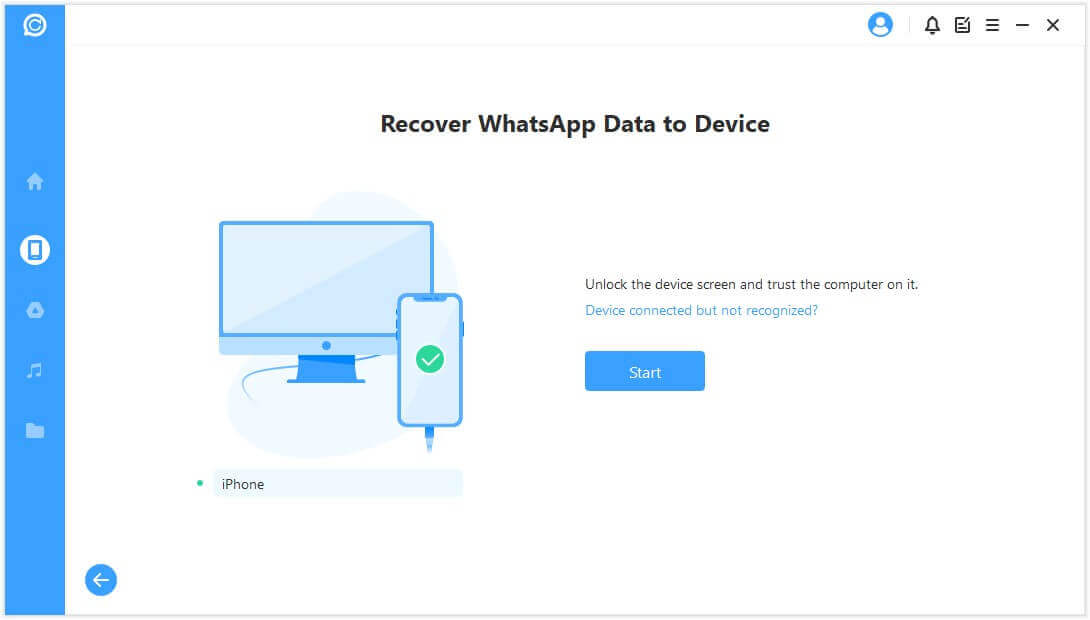
Untuk Peranti Android
Untuk memulihkan data ke peranti anda, ChatsBack akan memasang itu Data WhatsApp pada peranti sasaran akan dipadamkan selepas pemulihan. Oleh itu sandarkan data pertama. Tekan "OK" untuk meneruskan.
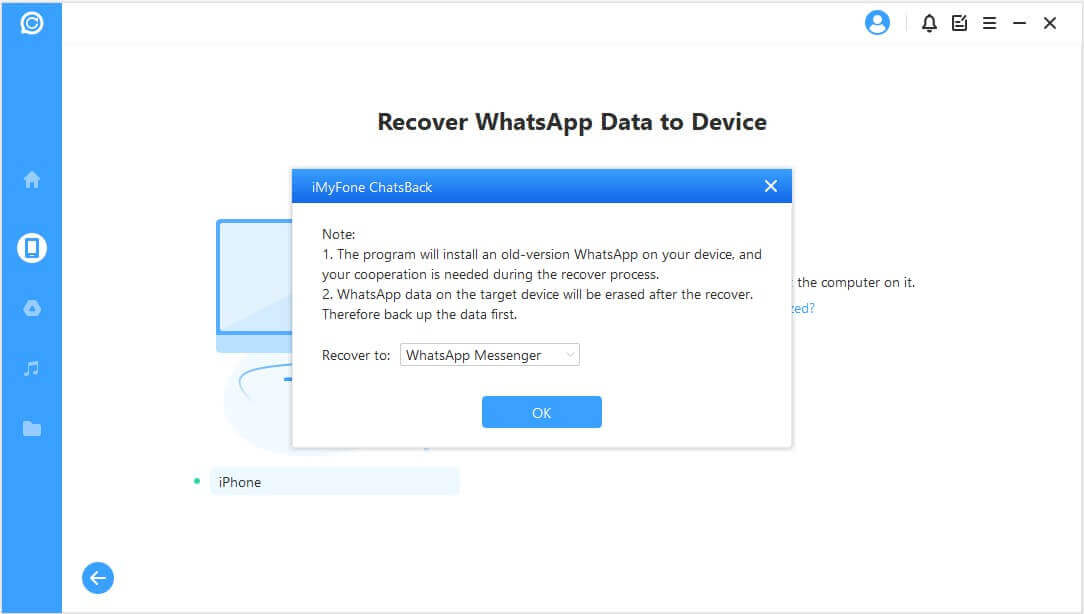
Pemasangan WhatsApp versi lama bermula. Dalam kes tak disangka kegagalan, anda harus membuka kunci peranti anda dan ikut arahan.
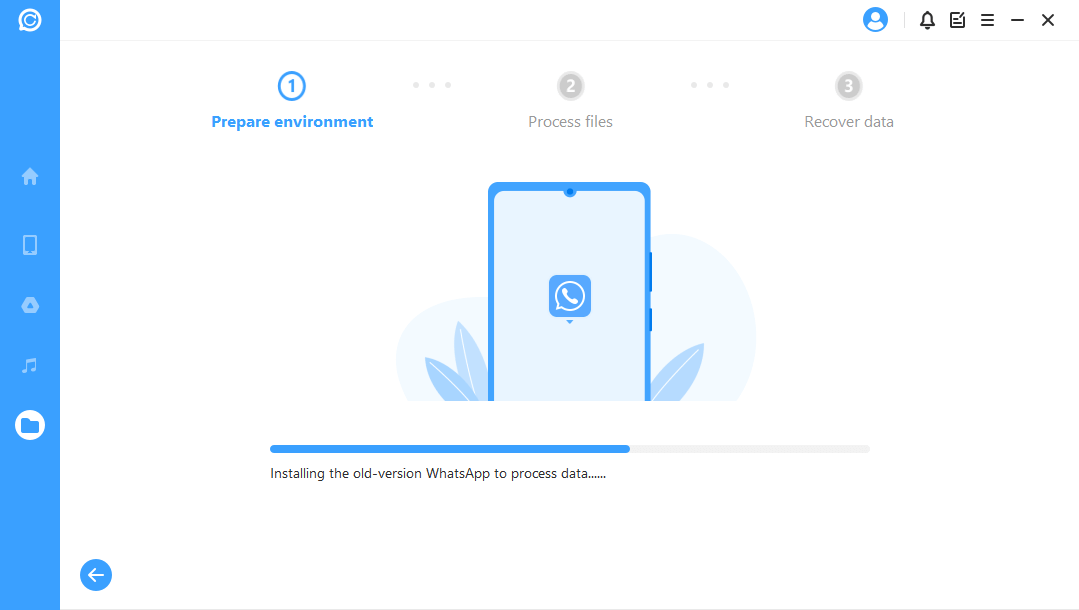
ChatsBack akan memproses fail. Tidak lama lagi, data anda akan dipulihkan. Log ke dalam akaun WhatsApp anda dan anda akan melihat data yang dipulihkan. Selepas log masuk, buat setempat sandaran dan kemas kini WhatsApp kepada versi rasmi terkini.
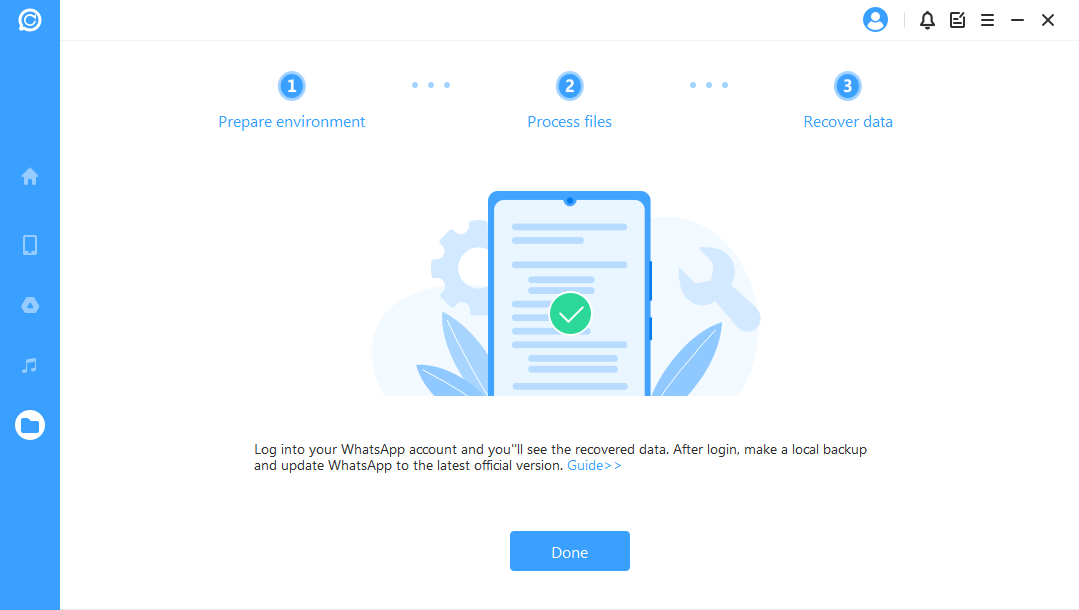
Untuk Peranti iOS
Pertama sekali, Cari iPhone Saya perlu dimatikan. Sila ambil perhatian bahawa WhatsApp data pada peranti sasaran akan dipadamkan selepas pemulihan. Oleh itu sandarkan data pertama. Tekan "OK" untuk meneruskan.
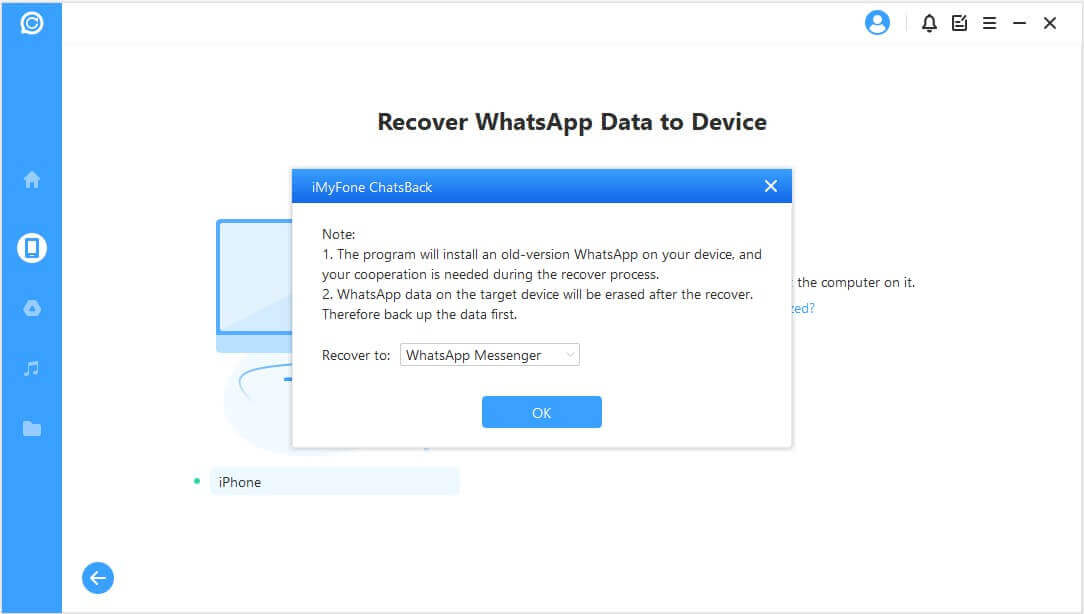
Ikut arahan untuk mematikan Cari iPhone Saya iPhone anda ciri.
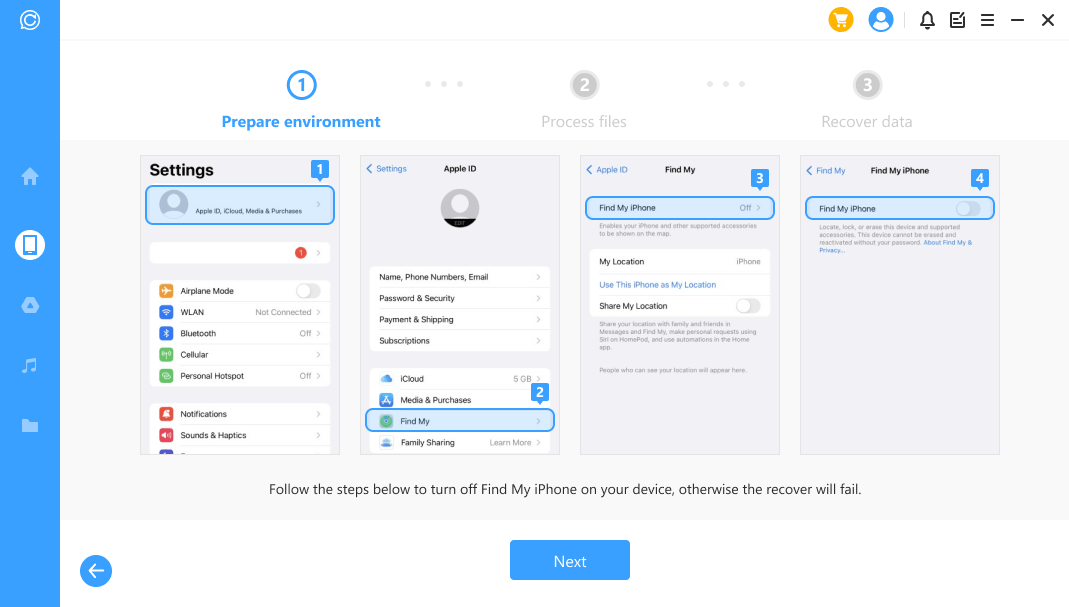
Kemudian pergi ke App Store untuk memuat turun Aplikasi WhatsApp.
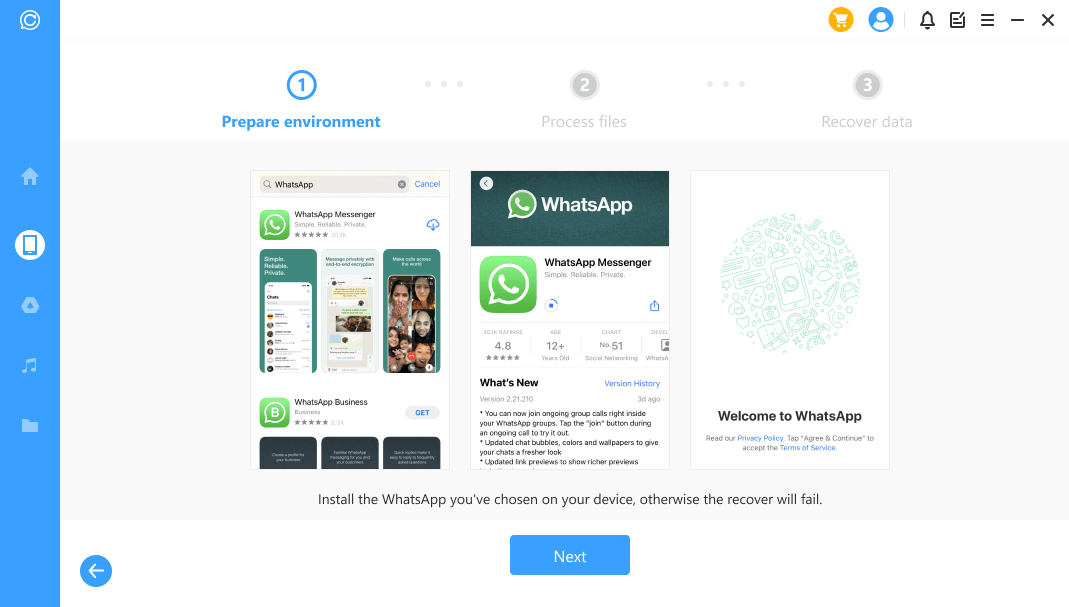
ChatsBack akan mula memproses fail. Tidak lama lagi, peranti anda akan mulakan semula dan data anda akan dipulihkan.